Как я убрал битые пиксели 💻
Началось лето, жара и новые приколы. У меня однокомнатная квартира и, прикиньте себе, я решил поставить второй компьютер на кухню с мониторчиком TFT 19 дюймов! А причём тут лето и битые пиксели? А вот причём. 36 градусов на улице, печка, духовка и высокая влажность сделали своё чёрное дело – на мониторе появилась парочка битых пикселей.
Битые пиксели это постоянно светящиеся или наоборот — не работающие точки или части точки (субпиксели) на мониторе. Если пиксель совсем не работает, то он выглядит всегда чёрным и заметен только на белых и светлых тонах. Это самый безобидный вид битых пикселей, но он практически не поддаётся лечению.
Наиболее распространены битые субпиксели – это когда постоянно светится яркая красная, синяя, зелёная, жёлтая, бирюзовая или пурпурная точка. Их ещё называют «застрявшие» пиксели (stuck pixels). Если такой пиксель вылазит на видном месте – то очень раздражает, особенно красный 🙂 Если глючат сразу все три субпикселя, то на экране будет светиться белая точка.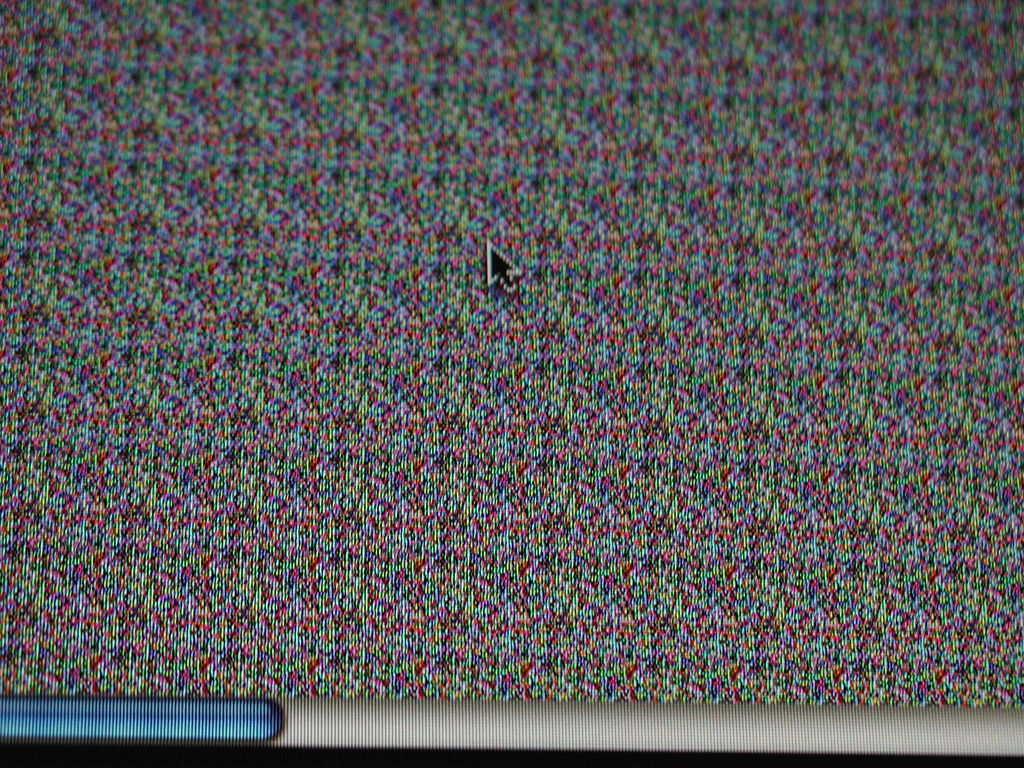
Кстати, дефектные пиксели могут как появляться, так и сами исчезать. На моём основном мониторе от самой покупки было три разноцветных точки в районе середины экрана. При покупке я их или не заметил, или они появились уже дома, не знаю. Но заморачиваться на этот счёт я не стал, т.к. они абсолютно не были заметны для глаз, если не всматриваться. За 4 года работы с этим монитором я их ни разу не заметил, хотя они были посередине экрана.
Я думаю это из-за того, что мой монитор на матрице MVA, а не на распространённой TN. Наверное, специфика матрицы такая, что мелкие дефекты не заметны. Так вот, недавно решил проверить, можно ли эти пиксели убрать новым способом. Стал проверять – а их нет! Ушли куда-то все строем 🙂
Программы для восстановления битых пикселей
Про высокотехнологические методы, применяемые только в лабораториях, не стоит говорить. А возможно ли в принципе избавиться от разноцветных точек в домашних условиях? ДА, это возможно! И я сам в этом убедился.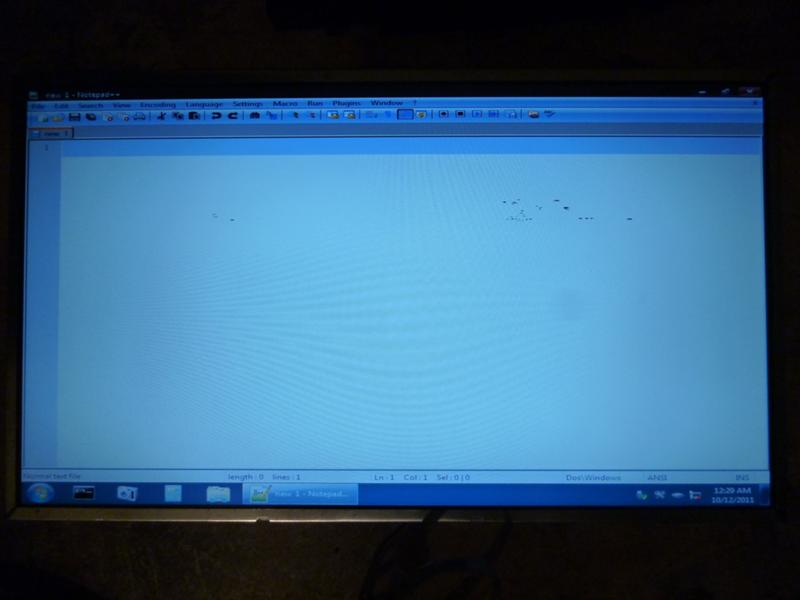 Существует два способа устранения битых пикселей – программный и механический.
Существует два способа устранения битых пикселей – программный и механический.
Восстановление происходит за счёт быстрой смены цветов смежных пикселей. Благодарю этому процессу на субпиксели подаётся большое количество энергии и они оживают. Данная технология обещает восстановить от 55% до 90% «застрявших пикселей». Правда, на каждый случай может понадобиться разное количество времени, придётся поэкспериментировать, если с набегу убрать повреждённые пиксели не получиться. Под экспериментами подразумевается изменение скорости смены цветов и время работы программы.
Восстановленный пиксель через некоторое время может снова «застрять», особенно в жаркую погоду. Тогда процесс лечения нужно будет повторить. В некоторых случаях такой пиксель невозможно полностью вылечить.
UndeadPixel подойдёт большинству
Переходим на официальный сайт и скачиваем установщик программы. Я рекомендую именно версию для установки, а не портативную.
Скачать UDPixel
В главном окне программы предлагается для начала найти битые пиксели с помощью заливки экрана однотонными цветами: красным, лайм, синим, белым, чёрным и жёлтым.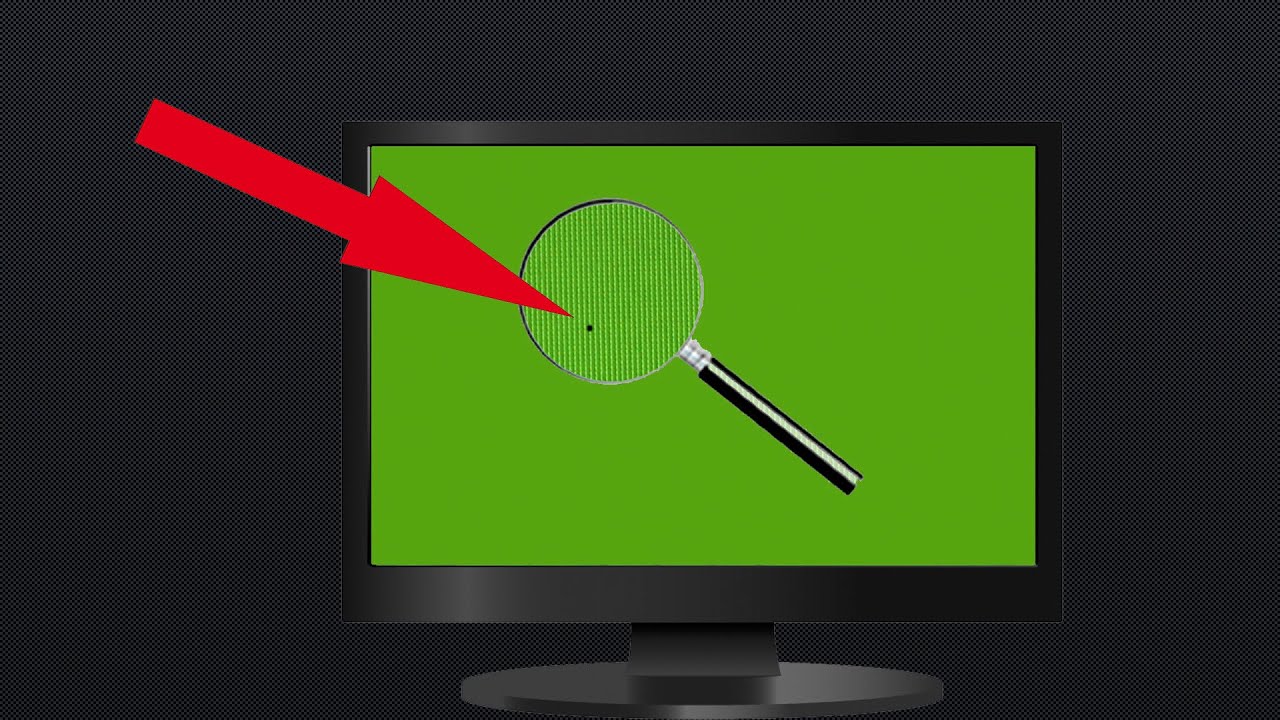 Разные битые пиксели будут видны на разных фонах. Если вы уже знаете, где ваши пиксели, то сразу переходим к восстановлению.
Разные битые пиксели будут видны на разных фонах. Если вы уже знаете, где ваши пиксели, то сразу переходим к восстановлению.
Работает UDPixel так: появляется квадратик, в котором быстро меняются цвета, т.е. там работает алгоритм восстановления пикселей, и нам нужно переместить этот квадратик на проблемное место экрана. В разделе «Undead pixel» нужно установить параметры:
- Flash windows — количество квадратиков, т.е. сколько проблемных мест вы собираетесь лечить одновременно
- Flash size — размер одного квадратика в пикселях 1×1 или 5×5. Поскольку установить квадрат 1×1 ровно на 1 пиксель очень тяжело, то для восстановления даже одного пикселя подойдёт область 5×5
- Flash interval — скорость обновления пикселей по алгоритму. Чем меньшее время, тем быстрее скорость. Максимальная скорость на 3 ms.
Нажимаем Start и перемещаем мерцающие квадрат(ы) на дефектные места, посмотрите ниже видео. Когда пиксель начинает мигать, то это уже заявка на победу, просто оставьте на бОльшее время.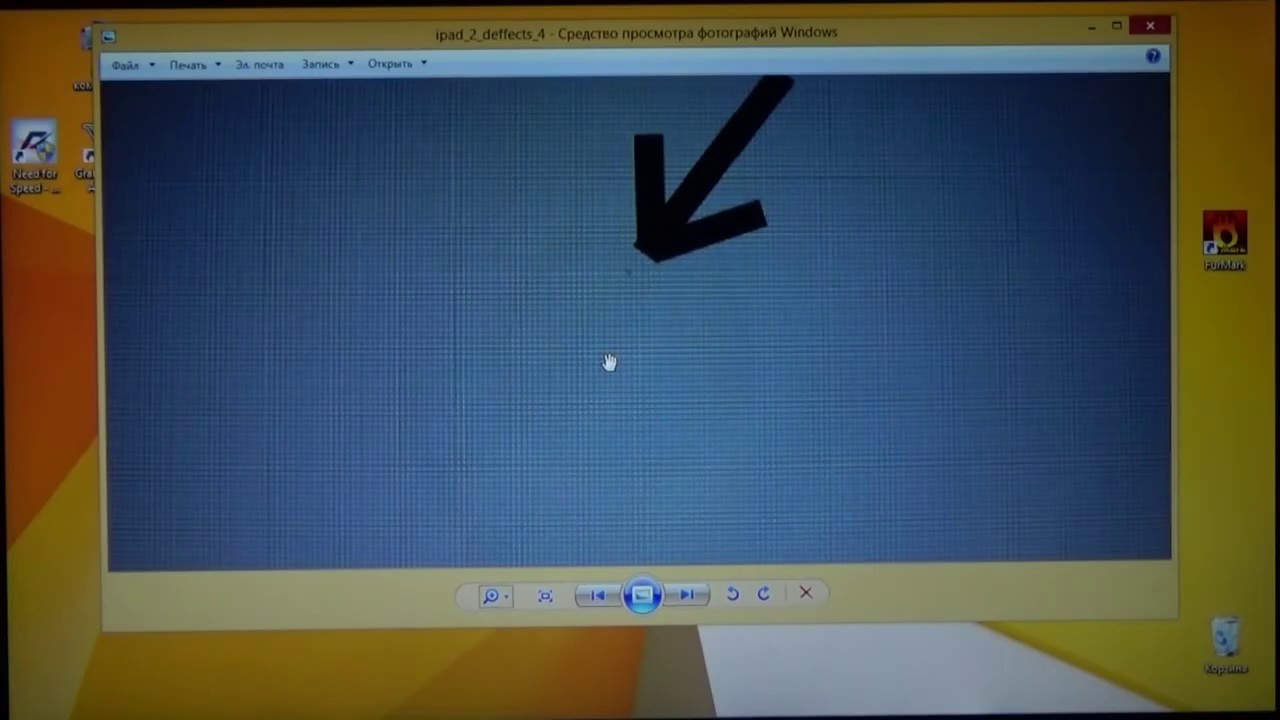 Если всё без изменений, то выбираем максимальную скорость и ждём пока пиксель пропадёт. В худших случаях это может занять 10 часов, больше ждать нет смысла.
Если всё без изменений, то выбираем максимальную скорость и ждём пока пиксель пропадёт. В худших случаях это может занять 10 часов, больше ждать нет смысла.
Особенность UDPixel в том, что во время восстановления пикселей можно продолжать работать, если квадратики не велики и не мешают.
JScreenFix для браузера
Это не программа, а просто сайт, бесплатный сервис в интернете. Благодаря этому, JScreenFix можно запускать на любых устройствах с интернетом: компьютер, ноутбук, планшет, MacBook или ЖК панель.
Перейти на JScreenFix
Крутим страницу вниз и нажимаем кнопку «Launch JScreenFix». Скрипт JScreenFix восстанавливает битые пиксели аналогично UDPixel, только без возможности поменять параметры, и не получится в это время работать за компьютером.
Нужно передвинуть переливающийся квадрат на проблемные пикселы, а если они за пределами окна браузера, то перейдите в режим полного экрана по зелёной кнопке. Посмотрите на видео как работают Undead Pixel и JScreenFix:
Производители данных программ рекомендуют делать профилактику своему монитору, изредка запуская «процесс восстановления».![]() Не знаю насколько оправдано тратить на это своё внимание, но для плазменных панелей это может оказаться действительно полезно.
Не знаю насколько оправдано тратить на это своё внимание, но для плазменных панелей это может оказаться действительно полезно.
Bad Crystal — комбайн всё в одном
На сайте можно как скачать программу, так и купить. Бесплатная версия работает в течение 30 дней в режиме ограниченной функциональности, в котором не работают более продвинутые технологии. В интернете можно найти версию без ограничений 😉
Скачать Bad Crystal
Работа программы начинается с выбора устройства: экран компьютера, мобильный телефон, игровая консоль или плазменная панель.
Для мобильных телефонов и игровых консолей генерируется видеофайл под выбранное разрешение. Его надо будет проиграть в повторяющемся режиме на смартфоне. Для телевизора можно записать DVD-диск или флешку с готовым видео, или подключить к компьютеру и запустить в режиме «Full Screen».
Если у вас обычный монитор или ноутбук, выбираем «Computer Monitor». Чтобы отобразить дополнительное меню надо передвинуть мышку к верхней части окна.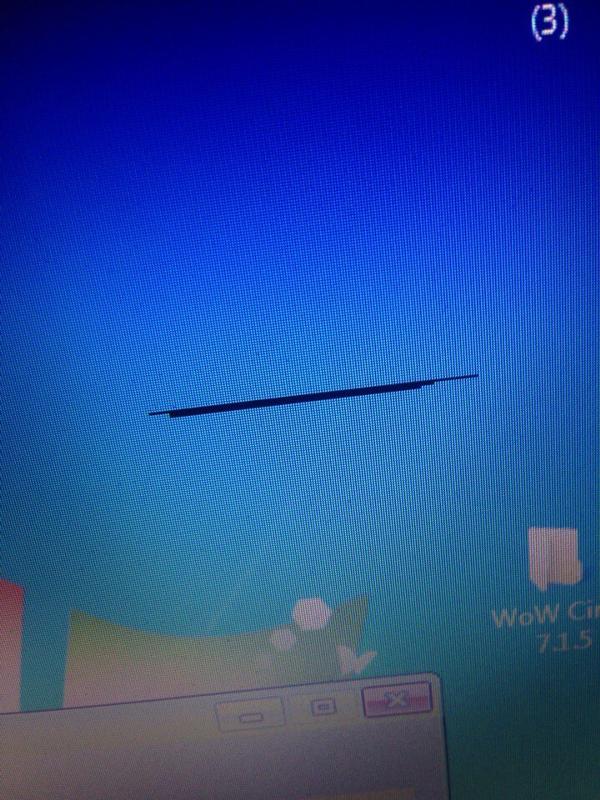
Нажимаем «Launch» и передвигаем окошко в область битых пикселей. Ждём 5-10 минут и проверяем. Если точка осталась, то увеличиваем скорость с помощью кнопки «Speed Up», которая появляется, если подвести к ней мышку, и ждём ещё 10-15 минут.
Разработчики утверждают, что их алгоритмы позволяют не только лечить пикселы, но и устранять пятна на экране и даже полосы. Но это в том случае, когда это просто скопления не правильно работающих пикселей. Посмотрите видео:
Далее, чтобы пиксели снова не «застряли» рекомендуется включить автоматический режим профилактики – PPM. В этом режиме на мониторе меняются цвета в течении какого-то времени. Запускается процесс 2-3 раза в месяц когда за компьютером никто не работает.
Механический способ
Этот способ я не пробовал, но видел много отзывов в его пользу. Если программы не смогли справиться, значит пора делать массаж монитору 🙂 Именно так. Берёте ушную палочку и начинаете делать массаж на месте битого пикселя. Просто надавливаете не очень сильно, но так, чтобы появились разводы, и массажируете причинное место. Дело требует усидчивости, так как может понадобиться от 10 до 30 минут работы.
Если получилось – ура! Я вас поздравляю, можете «заполировать» это дело Bad Crystal’ом. А если пиксель упорно не хочет восстанавливаться, то можно попробовать запустить программу и одновременно массировать место минут 15, после чего оставить программу работать часов на 10.
Однако, не всегда получается вернуть экран к идеальному состоянию, возможно, у вас ничего не получится, не расстраивайтесь. Зато будет повод поменять монитор на что-нибудь по новее и интересней! Правда, такой «радостью» трудно поделиться с владельцами ноутбуков…
Надеюсь, что статья вам очень пригодилась. Ваши друзья будут очень признательны, если вы поделитесь этой информацией с помощью кнопок социальных сетей под статьёй.
Ваши друзья будут очень признательны, если вы поделитесь этой информацией с помощью кнопок социальных сетей под статьёй.
Как я убрал битые пиксели 💻
Началось лето, жара и новые приколы. У меня однокомнатная квартира и, прикиньте себе, я решил поставить второй компьютер на кухню с мониторчиком TFT 19 дюймов! А причём тут лето и битые пиксели? А вот причём. 36 градусов на улице, печка, духовка и высокая влажность сделали своё чёрное дело – на мониторе появилась парочка битых пикселей.
Битые пиксели это постоянно светящиеся или наоборот — не работающие точки или части точки (субпиксели) на мониторе. Если пиксель совсем не работает, то он выглядит всегда чёрным и заметен только на белых и светлых тонах. Это самый безобидный вид битых пикселей, но он практически не поддаётся лечению.
Наиболее распространены битые субпиксели – это когда постоянно светится яркая красная, синяя, зелёная, жёлтая, бирюзовая или пурпурная точка. Их ещё называют «застрявшие» пиксели (stuck pixels). Если такой пиксель вылазит на видном месте – то очень раздражает, особенно красный 🙂 Если глючат сразу все три субпикселя, то на экране будет светиться белая точка.
Если такой пиксель вылазит на видном месте – то очень раздражает, особенно красный 🙂 Если глючат сразу все три субпикселя, то на экране будет светиться белая точка.
Кстати, дефектные пиксели могут как появляться, так и сами исчезать. На моём основном мониторе от самой покупки было три разноцветных точки в районе середины экрана. При покупке я их или не заметил, или они появились уже дома, не знаю. Но заморачиваться на этот счёт я не стал, т.к. они абсолютно не были заметны для глаз, если не всматриваться. За 4 года работы с этим монитором я их ни разу не заметил, хотя они были посередине экрана.
Я думаю это из-за того, что мой монитор на матрице MVA, а не на распространённой TN. Наверное, специфика матрицы такая, что мелкие дефекты не заметны. Так вот, недавно решил проверить, можно ли эти пиксели убрать новым способом. Стал проверять – а их нет! Ушли куда-то все строем 🙂
Программы для восстановления битых пикселей
Про высокотехнологические методы, применяемые только в лабораториях, не стоит говорить.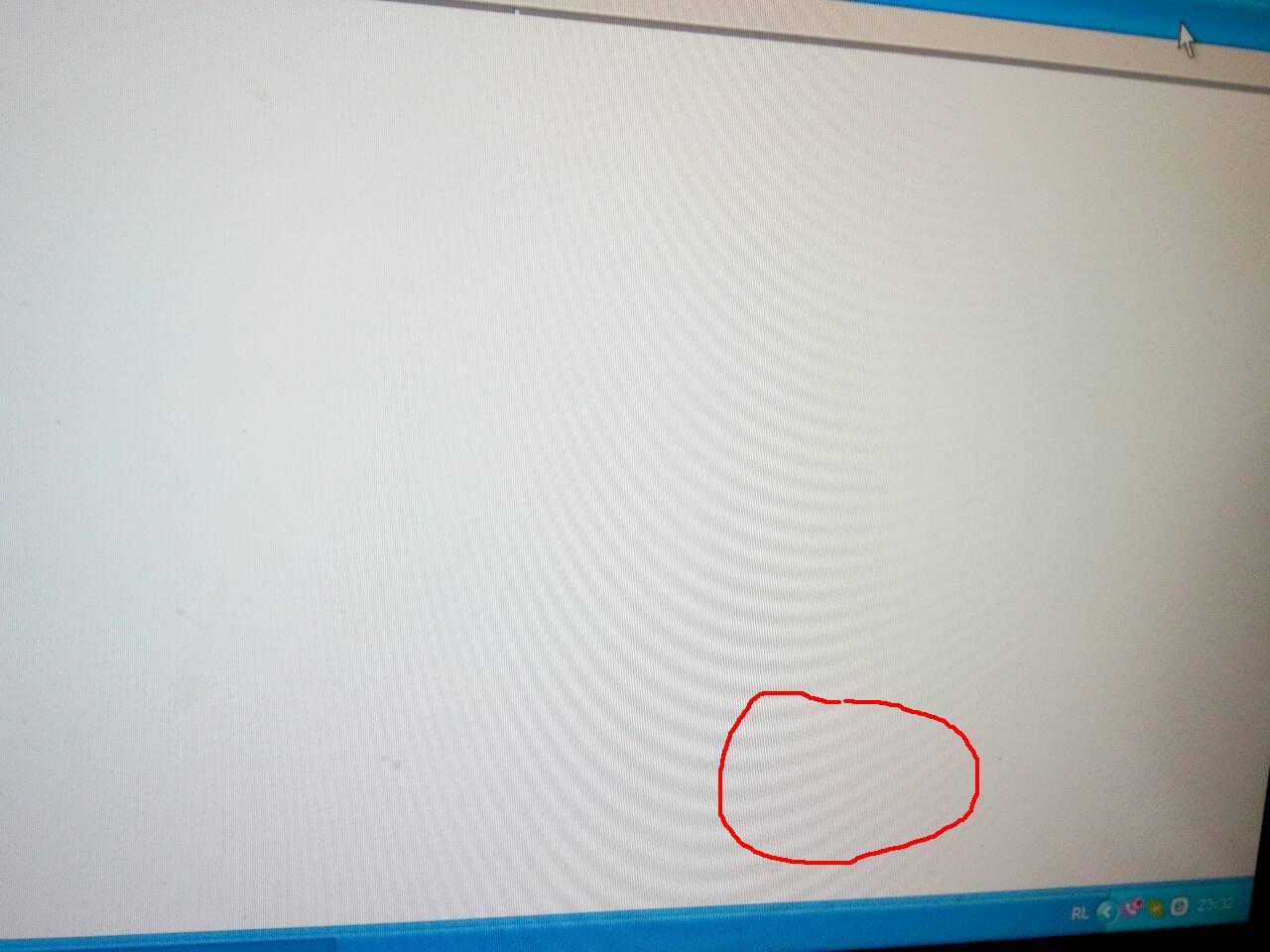 А возможно ли в принципе избавиться от разноцветных точек в домашних условиях? ДА, это возможно! И я сам в этом убедился. Существует два способа устранения битых пикселей – программный и механический.
А возможно ли в принципе избавиться от разноцветных точек в домашних условиях? ДА, это возможно! И я сам в этом убедился. Существует два способа устранения битых пикселей – программный и механический.
Восстановление происходит за счёт быстрой смены цветов смежных пикселей. Благодарю этому процессу на субпиксели подаётся большое количество энергии и они оживают. Данная технология обещает восстановить от 55% до 90% «застрявших пикселей». Правда, на каждый случай может понадобиться разное количество времени, придётся поэкспериментировать, если с набегу убрать повреждённые пиксели не получиться. Под экспериментами подразумевается изменение скорости смены цветов и время работы программы.
Восстановленный пиксель через некоторое время может снова «застрять», особенно в жаркую погоду. Тогда процесс лечения нужно будет повторить. В некоторых случаях такой пиксель невозможно полностью вылечить.
UndeadPixel подойдёт большинству
Переходим на официальный сайт и скачиваем установщик программы.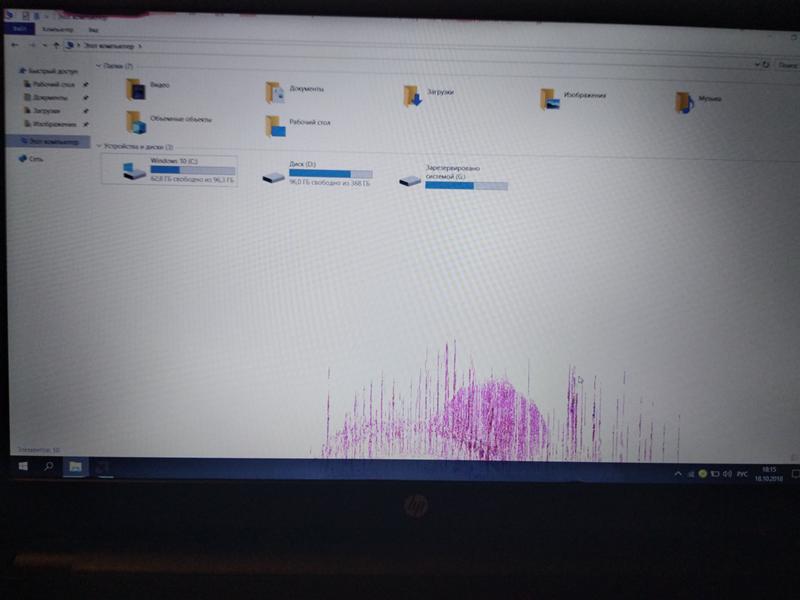 Я рекомендую именно версию для установки, а не портативную.
Я рекомендую именно версию для установки, а не портативную.
Скачать UDPixel
В главном окне программы предлагается для начала найти битые пиксели с помощью заливки экрана однотонными цветами: красным, лайм, синим, белым, чёрным и жёлтым. Разные битые пиксели будут видны на разных фонах. Если вы уже знаете, где ваши пиксели, то сразу переходим к восстановлению.
Работает UDPixel так: появляется квадратик, в котором быстро меняются цвета, т.е. там работает алгоритм восстановления пикселей, и нам нужно переместить этот квадратик на проблемное место экрана. В разделе «Undead pixel» нужно установить параметры:
- Flash windows — количество квадратиков, т.е. сколько проблемных мест вы собираетесь лечить одновременно
- Flash size — размер одного квадратика в пикселях 1×1 или 5×5. Поскольку установить квадрат 1×1 ровно на 1 пиксель очень тяжело, то для восстановления даже одного пикселя подойдёт область 5×5
- Flash interval — скорость обновления пикселей по алгоритму.
 Чем меньшее время, тем быстрее скорость. Максимальная скорость на 3 ms.
Чем меньшее время, тем быстрее скорость. Максимальная скорость на 3 ms.
Нажимаем Start и перемещаем мерцающие квадрат(ы) на дефектные места, посмотрите ниже видео. Когда пиксель начинает мигать, то это уже заявка на победу, просто оставьте на бОльшее время. Если всё без изменений, то выбираем максимальную скорость и ждём пока пиксель пропадёт. В худших случаях это может занять 10 часов, больше ждать нет смысла.
Особенность UDPixel в том, что во время восстановления пикселей можно продолжать работать, если квадратики не велики и не мешают.
JScreenFix для браузера
Это не программа, а просто сайт, бесплатный сервис в интернете. Благодаря этому, JScreenFix можно запускать на любых устройствах с интернетом: компьютер, ноутбук, планшет, MacBook или ЖК панель.
Перейти на JScreenFix
Крутим страницу вниз и нажимаем кнопку «Launch JScreenFix». Скрипт JScreenFix восстанавливает битые пиксели аналогично UDPixel, только без возможности поменять параметры, и не получится в это время работать за компьютером.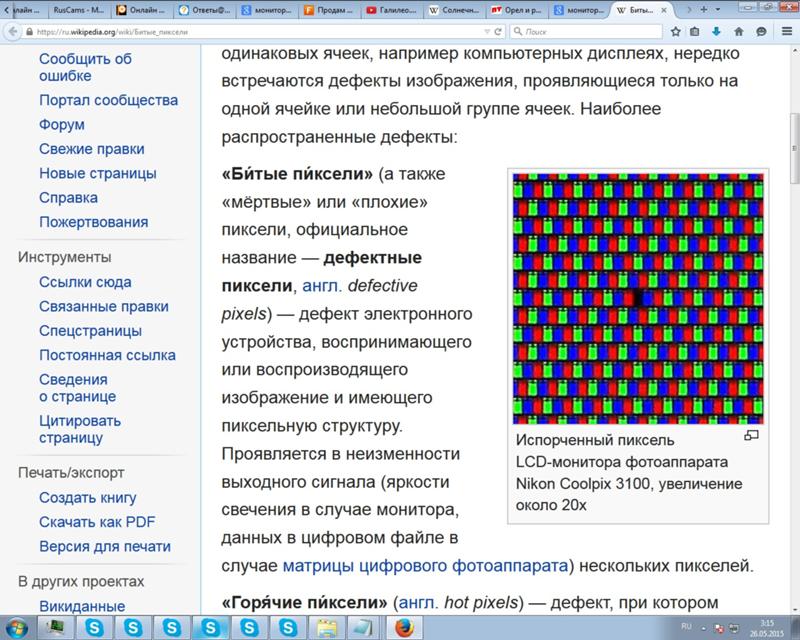
Нужно передвинуть переливающийся квадрат на проблемные пикселы, а если они за пределами окна браузера, то перейдите в режим полного экрана по зелёной кнопке. Посмотрите на видео как работают Undead Pixel и JScreenFix:
Производители данных программ рекомендуют делать профилактику своему монитору, изредка запуская «процесс восстановления». Не знаю насколько оправдано тратить на это своё внимание, но для плазменных панелей это может оказаться действительно полезно.
Bad Crystal — комбайн всё в одном
На сайте можно как скачать программу, так и купить. Бесплатная версия работает в течение 30 дней в режиме ограниченной функциональности, в котором не работают более продвинутые технологии. В интернете можно найти версию без ограничений 😉
Скачать Bad Crystal
Работа программы начинается с выбора устройства: экран компьютера, мобильный телефон, игровая консоль или плазменная панель.
Для мобильных телефонов и игровых консолей генерируется видеофайл под выбранное разрешение.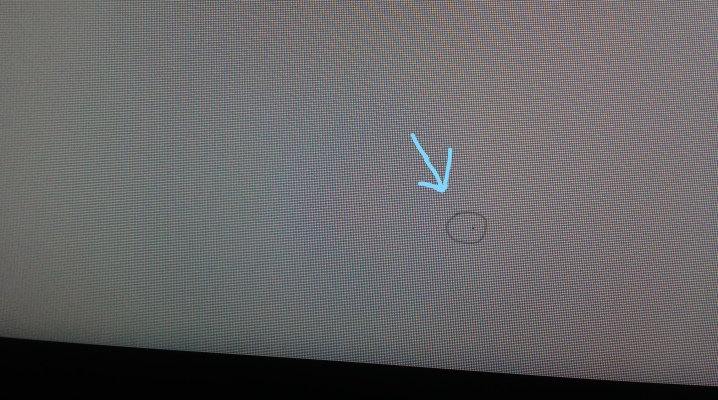 Его надо будет проиграть в повторяющемся режиме на смартфоне. Для телевизора можно записать DVD-диск или флешку с готовым видео, или подключить к компьютеру и запустить в режиме «Full Screen».
Его надо будет проиграть в повторяющемся режиме на смартфоне. Для телевизора можно записать DVD-диск или флешку с готовым видео, или подключить к компьютеру и запустить в режиме «Full Screen».
Если у вас обычный монитор или ноутбук, выбираем «Computer Monitor». Чтобы отобразить дополнительное меню надо передвинуть мышку к верхней части окна. Здесь доступно четыре режима: Common Clearing (CCM), System Modified (SMF), Complex Force (CFV), Personal Protection (PPM). В бесплатной версии работают только CCM и PPM. Остальные два режима должны обеспечивать более высокий процент восстанавливаемых пикселей. По умолчанию выбран CCM.
Нажимаем «Launch» и передвигаем окошко в область битых пикселей. Ждём 5-10 минут и проверяем. Если точка осталась, то увеличиваем скорость с помощью кнопки «Speed Up», которая появляется, если подвести к ней мышку, и ждём ещё 10-15 минут.
Разработчики утверждают, что их алгоритмы позволяют не только лечить пикселы, но и устранять пятна на экране и даже полосы. Но это в том случае, когда это просто скопления не правильно работающих пикселей. Посмотрите видео:
Но это в том случае, когда это просто скопления не правильно работающих пикселей. Посмотрите видео:
Далее, чтобы пиксели снова не «застряли» рекомендуется включить автоматический режим профилактики – PPM. В этом режиме на мониторе меняются цвета в течении какого-то времени. Запускается процесс 2-3 раза в месяц когда за компьютером никто не работает.
Механический способ
Этот способ я не пробовал, но видел много отзывов в его пользу. Если программы не смогли справиться, значит пора делать массаж монитору 🙂 Именно так. Берёте ушную палочку и начинаете делать массаж на месте битого пикселя. Просто надавливаете не очень сильно, но так, чтобы появились разводы, и массажируете причинное место. Дело требует усидчивости, так как может понадобиться от 10 до 30 минут работы.
Если получилось – ура! Я вас поздравляю, можете «заполировать» это дело Bad Crystal’ом. А если пиксель упорно не хочет восстанавливаться, то можно попробовать запустить программу и одновременно массировать место минут 15, после чего оставить программу работать часов на 10.
Однако, не всегда получается вернуть экран к идеальному состоянию, возможно, у вас ничего не получится, не расстраивайтесь. Зато будет повод поменять монитор на что-нибудь по новее и интересней! Правда, такой «радостью» трудно поделиться с владельцами ноутбуков…
Надеюсь, что статья вам очень пригодилась. Ваши друзья будут очень признательны, если вы поделитесь этой информацией с помощью кнопок социальных сетей под статьёй.
Битые пиксели на мониторе, способы лечения
Мониторы тесно вошли в нашу жизнь. Их присутствие общество наблюдает ежедневно на различных устройствах и гаджетах: мобильный телефон, монитор компьютера, экран на ноутбуке и т. д. Несмотря на обилие моделей, все экраны отличаются по двум параметрам: технологии изготовления и плотности пикселей. Именно от них зависит качество картинки. Но независимо от прогресса и новейших технологий, человек не застрахован от различных поломок, одной из которой является битый пиксель монитора.
Как понять, что пиксель неисправен?
Битый пиксель – это часть монитора (точка), которая не соответствует по цветовой гамме отображаемой картинке.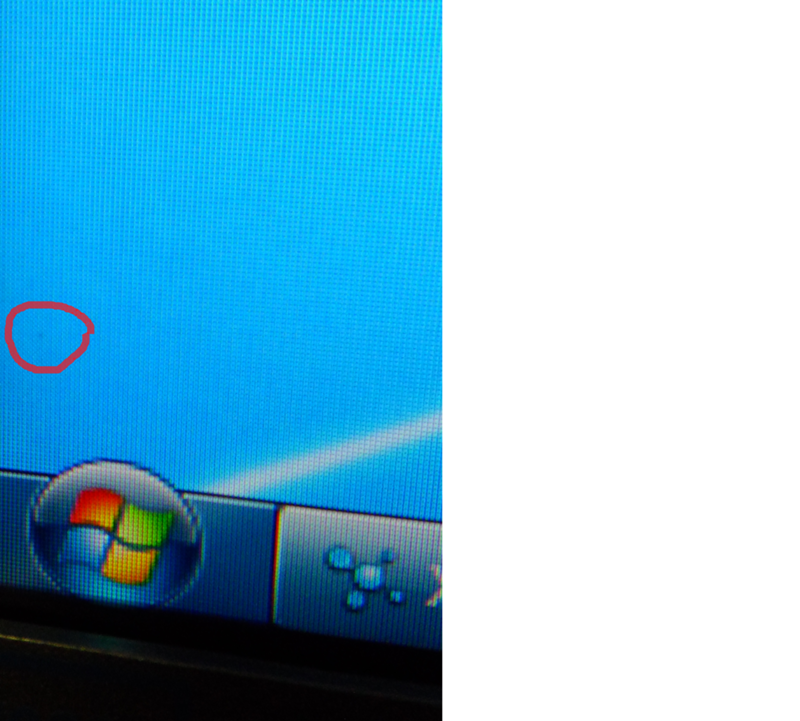 Как правило, это тёмный пиксель, который хорошо виден на светлом фоне. Этот вид неисправности не предполагает ремонт и, если оборудование на гарантии, его можно заменить.
Как правило, это тёмный пиксель, который хорошо виден на светлом фоне. Этот вид неисправности не предполагает ремонт и, если оборудование на гарантии, его можно заменить.
Но самой неприятной поломкой являются ярко светящиеся точки разных цветов: красного, белого, зелёного и т. п. Часто такие пятна появляются внезапно и исчезают незаметно. В народе эта поломка имеет название «застрявшие» пиксели. В отличие от первого варианта, лечить эту проблему можно двумя способами: программным или механическим путём. Для работы не нужно каких-либо специальных приспособлений и лабораторных условий. Все действия можно выполнить в домашних условиях.
Как найти битые пиксели на экране?
Для начала необходимо проверить, в каком состоянии находится монитор. Порой показатели могут удивить владельцев, заставив отбросить идею восстановления битых пикселей. Часто можно найти «умершие» пиксели на экране. Да, можно сказать о том, что подобные поломки можно исправить по гарантии, но в законе присутствует пункт, который указывает на допустимое количество битых пикселе на мониторах. Поэтому приходится исправлять недостаток самостоятельно.
Поэтому приходится исправлять недостаток самостоятельно.
Существует огромное количество инструментов для того, чтобы это проверить. Они могут быть выполнены как отдельная программа с набором функций, так и онлайн-сервисом, которым можно воспользоваться через интернет.
Хорошим примером может служить бесплатный сервис Onlinemonitortest. Он предлагает своим посетителям выбрать тесты монитора из списка:
- проверка на битые пиксели;
- проверка лампы подсветки;
- цветопередача;
- тест на читаемость текста и многое другое.
Этот сервис является полезным ресурсом не только по выявлению неисправных пикселей, но и по настройке различных параметров на мониторе.
Из полезных программ отметим TFT-тест. Эта программа имеет интуитивно понятный интерфейс, а также не требует установки на компьютер. Достаточно будет её просто скачать. Большое количество тестов в составе программы, способны выявить все дефекты экрана и настроить его для комфортной работы.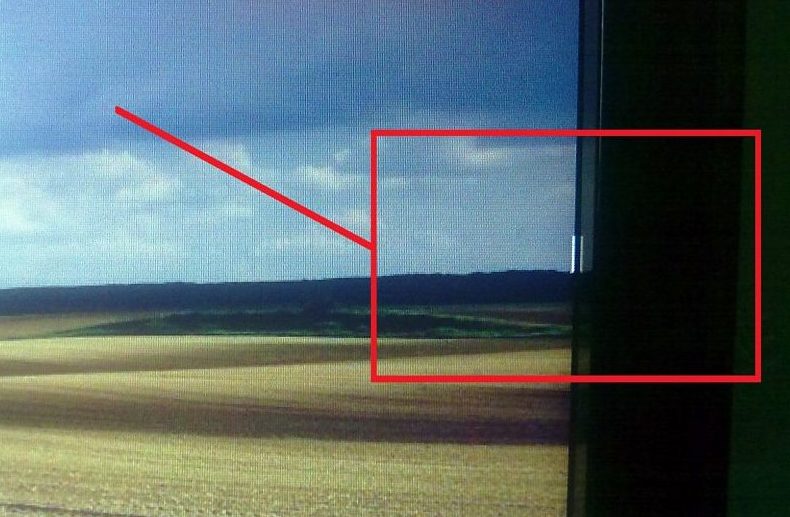
Способы восстановления
После того как удалось проверить и оценить состояние монитора, можно определить способ восстановления, который бывает двух типов: механический и программный.
Программный способ
Результат достигается путём быстрого изменения цветов соседних пикселей. Вследствие этого на «застрявший» пиксель попадает большее количество энергии, и он восстанавливается. Этот метод способен лечить проблему в 80% случаев. Это может потребовать больше времени, эксперименты с продолжительностью работы программы и набором цветов.
Иногда, восстановление битых пикселей таким способом приносит лишь временный результат, и через какое-то время разноцветные точки могут вновь проявиться на мониторе. Если такое происходит, процедуру стоит повторить. Некоторые пиксели невозможно окончательно вылечить.
Механический способ
Если лечение программным методом не удалось, стоит воспользоваться механическим. Процесс такого восстановления выглядит как обычное протирание монитора. Можно воспользоваться ватной палочкой, с помощью которой растирать с достаточным усилием ту часть на мониторе, где находится битый пиксель. Сила надавливания должны быть такой, чтобы на экране появлялись разводы. Этот процесс может занять до 30 минут.
Можно воспользоваться ватной палочкой, с помощью которой растирать с достаточным усилием ту часть на мониторе, где находится битый пиксель. Сила надавливания должны быть такой, чтобы на экране появлялись разводы. Этот процесс может занять до 30 минут.
Такую же процедуру можно повторить при выключенном мониторе. Ещё один способ – слегка пощёлкать ногтем по области, где проявляется битый пиксель.
Если механический способ не помогает, можно его сочетать с программным. Для этого нужно запустить программу на компьютере и одновременно «массировать» битый пиксель примерно 15 минут, после чего оставить программу включённой на длительный срок 5–10 часов.
Описание программ, восстанавливающих пиксели
Более подробно стоит сказать о программах, которые используются при программном методе. Наиболее популярными программами, которые производят ремонт битых пикселей являются Bad Crystal, JScreenFixDead и DeadPixelTester.
BadCrystal
Эта программа используется чаще всего. Она есть в широком доступе интернет и можно её скачать или купить. Бесплатная версии работает только 30 дней и в ней присутствуют ограничения по ряду сервисов. Можно найти ранее выпущенную версию программы BadCrystal 2.6. Она также является бесплатной и работает без ограничений возможностей, но продолжительностью только одну минуту. Для того чтобы устранить этот нюанс можно воспользоваться своеобразным «кряком»: удерживайте левую кнопку мыши и подвиньте окно программы, не отпуская кнопки, придавите её каким-нибудь предметом (книгой, стаканом, клавиатурой). В таком положении программа будет работать сколь угодно долго.
Для начала работы с программной необходимо определиться на каком устройстве будет происходить ремонт битых пикселей: монитор, экран мобильного телефона, игровой приставки или плазменной панели.
Для ремонта мобильных телефонов и игровых приставок используется видеофайл, который необходимо предварительно сгенерировать, затем он проигрывается на оборудовании в режиме многократного повторения.
Для плазменной панели такое же видео можно записать на диск или воспользоваться режимом FullScreen и запустить программу на компьютере.
Итак, что же нужно сделать? Открываем дополнительное меню программы, сдвинув мышку в верхнюю часть окна. Здесь отображаются четыре режима, которые доступны: Common Clearing (CCM), System Modified (SMF), Complex Force (CFV), Personal Protection (PPM). Если использовать бесплатную версию, можно воспользоваться только CCM и PPM. Режимы SMF и CFV дают больший процент восстановления пикселей.
Стандартно выбран режим CCM. Запускаем его, нажав Launch. Передвигаем окошко программы в область появления светящихся точек, даём программе поработать 5–10 минут, после чего нужно проверить результат. Если изменений не произошло, повторяем процедуру с увеличенной скоростью, для чего нужно воспользоваться активной кнопкой SpeedUp. Оставляем программу работать на 10–15 минут.
Следовательно можно повторять попытки, используя увеличение скорости до максимальной. Также можно экспериментировать с продолжительностью работы программы. Так, в самых сложных случаях ремонт может занять до 10 часов.
Чтобы избежать повторения подобных проблем с пикселями рекомендуется запустить режим автоматической профилактики. В режиме PPM меняются цвета на мониторе. Такую процедуру стоит повторить несколько раз в месяц, чтобы убрать все проблемные места полностью.
JScreenFix
Это Java-приложение, которое использовать без установки на компьютер. В бесплатном доступе скачать её не получится, в интернете присутствует только платная версия.
Начало работы с программой заключается в поиске зоны, которой необходим ремонт. Для этого выбираем в меню кнопку Locale и окно программы становится чёрным, передвигаем окошко в поисках светящихся точек. Присутствует также режим FullScreen, который позволяет проверить весь монитор. Это доступно бесплатно.
Далее можно перейти к платному сервису – это ремонт битых пикселей. Принцип работы здесь такой же, как и в BadCrystal. Также на сайте можно скачать готовые видеофайлы, демонстрирующие алгоритм работы программы. Эта возможность предоставляется бесплатно. Такие треки можно воспроизводить удобным для вас плеером на любом устройстве, но эффект это лечение принесёт меньший из-за разницы в разрешении картинки.
Разработчики таких программ рекомендуют иногда проводить профилактику, запуская режим восстановления.
DeadPixelTester
Это приложение, которое позволяет найти и произвести ремонт битых пикселей. Программу можно скачать в интернете. Для начала работы с сервисом выбираем опцию Solid в меню Pattern. Здесь необходимо поставить галочку напротив пункта Autocolourcycle и задать интервал времени 2500 миллисекунд. После чего оставляем программу работать на несколько часов. Эта программа позволяет убрать мнимоумершие пиксели на ноутбуке или мониторе компьютера. НЕ всегда удаётся вылечить все пятна, они либо остаются, либо через некоторое время после исчезновения могут снова появиться.
Ремонт этой проблемы, как битые пиксели можно произвести в домашних условиях, не прибегая к сложным технологиям и специфическим методам. Какой из предложенных способов выбрать – ваше решение.
Лечение битых пикселей
Вы купили монитор, телевизор или ноутбук и на экране появился один или несколько битых пикселей, то пока не истекла гарантия можно попробовать обратиться в сервисный центр для ремонта вашего устройства. Если времени с покупки прошло уже достаточно, то я подскажу вам несколько незатейливых способов, как самому восстановить пиксели.
Не влезая в глубокие подробности, пиксел — это микроточка из которых состоит LCD матрица. Битый пиксел — это точка на экране, которая просто перестала светить (пропускать свет).
Хотя черная микроточка практически не видна со стороны, при близком просмотре видеороликов она все же обращает на себя внимание, что причиняет небольшой дискомфорт.
Пиксели невероятно мелкие и чем выше разрешение экрана вашего устройства, тем хуже они заметны. Для их поиска можно воспользоваться специальной утилитой, типа Dead Pixel Tester или любой другой, предназначенной для вашего устройства.
Способы лечения битых пикселей
Способов восстановления потухших пикселей не так уж много. Хочу так же сразу отметить, что все действия вы используете абсолютно на свой страх и риск.
- Программный.
- Механический.
- Альтернативный — комбинированный.
Программный способ восстановления пикселя
Итак, программный способ самый безопасный и не потребует от вас практически ничего.
Скачиваем утилиту типа JScreenFix, Bad Crystal или другую. Запускаем программу на компьютере. Она открывается в отдельном окне и генерирует высокочастотные колебания для пикселей. Курсом перетягиваем это окно на участок с битыми пикселями и оставляем на 20 минут.
Те кто восстанавливал монитор данной программой говорят, что достаточно и первых 10 минут, чтобы черные точки вновь заработали.
Если это не помогло, переходим к более опасным действиям.
Механический способ восстановления пикселя
Выключаем монитор. Участок с битым пикселем покроем влажной салфеткой или полотенцем. Далее берем острый предмет типа затупившегося карандаша и им надавливаем с небольшим усилием на пиксел
Удерживаем усилие 2-3 секунды и отпускаем.
В ряде случаев работает отменно.
Включаем монитор — проверяем.
Если не помогло, берем более толсты предмет и давим на участок с битим пикселем. Надавливаем и включаем монитор. Отпускаем усилие. Можно попробовать разные вариации: включить монитор и надавить, выключить-надавить-включить и тп. При запуске матрицы происходят процессы, которые могут запустить точку работать.
Альтернативный метод — комбинированный
Если все вышеперечисленное не помогла, воспользуемся альтернативным методом, который включает в себя все и сразу:
Вешаем влажную салфетку.
Запускаем программу по восстановлению пикселей.
И во время ее работы производим периодические надавливания в неисправную область сначала острием.
А затем и тупым концом, воздействуя на весь участок.
Конечно никто не даст 100% гарантии, что ваш монитор вновь будет как новый, но попытаться все же стоит. Особенно учитывая хороший процент восстановления.
Лично мой монитор полностью восстановился и все черные точки исчезли.
LCD — это жидкокристаллическая матрица с жидкостью внутри. Все манипуляции приведенные выше призваны воздействовать на эту жидкость внутри каждого пикселя и заставить ее вновь контактировать с общим управлением.
Проверка и лечение битых пикселей
Проверка и лечение битых пикселей.
В теперешнем мире нам всегда хочется идти в ногу со временем, что способствует постоянному обновлению и усовершенствованию своих электронных помощников, не смотря на то, что такая модернизация не всегда обходится дешево.
И вот, когда пришло время старому монитору отправиться на «покой» вы, не задумываясь, покупаете новый. После чего начинаете его тестировать всевозможными методами. Но вдруг обнаруживаете, что на вашей новенькой покупке прямо посредине появилась навязчивая точка, которая портит всю картину. Таким образом, вы впервые познакомились с битым пикселем-мертвым дефектом всех компьютерных магазинов и грозой всех разработчиков. Но для начала давайте разберемся, что это такое, возможно ли лечение битых пикселей и как с ними бороться.
Итак, на мониторе изображение состоит из точек, которые в узких кругах именуются пикселями. Они складываются в картинки, которые мы можем наблюдать посредством смены цвета. У пикселя есть также своя иерархия – три субпикселя, красного, черного и зеленого цвета. Выход из строя пикселя образовывает неактивную черную точку на мониторе – именуемую как битый пиксель. Такой дефект, возможно, устранить только в сервисных центрах.
Но есть также другая категория битых пикселей, которые образуют светлую точку на темном фоне, не реагирующую на меняющееся изображения на дисплее, их также называют – застрявшие. Такую неисправность можно восстановить в домашних условиях путем некоторых манипуляций.
Но перед покупкой тщательно проверяйте свой монитор на однотонных картинках, ведь битый пиксель может появиться на определенном фоне.
И все же если вы столкнулись с такой проблемой, то давайте рассмотрим, как же вылечить битый пиксель. Есть два способа, которые действительно работают. Только речь пойдет о застрявших, цветных пикселях. Так как черные точки вылечить в домашних условиях невозможно.
Первый метод требует усердия и терпения, так как заключается он в мягком и аккуратном массировании дефектной области дисплея, только при этом монитор должен быть выключен. Такую процедуру никогда не проделывайте пальцами или острыми предметами, для этого лучше всего подойдет ушная ватная палочка. Найдите дефект, и приступайте к аккуратному лечению битого пикселя. После нескольких таких процедур, включите монитор и посмотрите на изменения. Такие действия повторите несколько раз. Но помните, что сто процентной гарантии массаж не дает.
Второй способ – аппаратный, который не требует физического воздействия. Удаление застрявшего пикселя происходит с помощью программы.
После того как запустится программа, вы увидите окошко с мерцающими пикселями, вам нужно будет навести на дефектную область и ждать результат. В большинстве случаев, по утверждению разработчиков, застрявшие пиксели устраняются после 20 минут пользования. Но если такое количество времени не помогло, включите программу на 5-10 часов. Особенность этой небольшой утилиты в том, что она выравнивает застрявший пиксель с помощью высокоскоростной смены цветов отдельных пикселей.
Теперь вы немного знаете о битых пикселях и устранение их дефектов. Но все же, во избежание таких проблем, тщательно проверяйте монитор перед покупкой.
В теперешнем мире нам всегда хочется идти в ногу со временем, что способствует постоянному обновлению и усовершенствованию своих электронных помощников, не смотря на то, что такая модернизация компьютера не всегда обходится дешево.
И вот, когда пришло время старому монитору отправиться на «покой» вы, не задумываясь, покупаете новый. После чего начинаете его тестировать всевозможными методами. Но вдруг обнаруживаете, что на вашей новенькой покупке прямо посредине появилась навязчивая точка, которая портит всю картину. Таким образом, вы впервые познакомились с битым пикселем-мертвым дефектом всех компьютерных магазинов и грозой всех разработчиков. Но для начала давайте разберемся, что это такое, возможно ли лечение битых пикселей и как с ними бороться.
Проверка монитора на битые пиксели
Итак, на мониторе изображение состоит из точек, которые в узких кругах именуются пикселями. Они складываются в картинки, которые мы можем наблюдать посредством смены цвета. У пикселя есть также своя иерархия – три субпикселя, красного, черного и зеленого цвета. Выход из строя пикселя образовывает неактивную черную точку на мониторе – именуемую как битый пиксель. Такой дефект, возможно, устранить только в сервисных центрах или компьютрная помощь на дом.
Но есть также другая категория битых пикселей, которые образуют светлую точку на темном фоне, не реагирующую на меняющееся изображения на дисплее, их также называют – застрявшие. Такую неисправность можно восстановить в домашних условиях путем некоторых манипуляций.
Но перед покупкой тщательно проверяйте свой монитор на однотонных картинках, ведь битый пиксель может появиться на определенном фоне.
Лечение битых пикселей
И все же если вы столкнулись с такой проблемой, то давайте рассмотрим, как же вылечить битый пиксель. Есть два способа, которые действительно работают. Только речь пойдет о застрявших, цветных пикселях. Так как черные точки вылечить в домашних условиях невозможно.
Первый метод требует усердия и терпения, так как заключается он в мягком и аккуратном массировании дефектной области дисплея, только при этом монитор должен быть выключен. Такую процедуру никогда не проделывайте пальцами или острыми предметами, для этого лучше всего подойдет ушная ватная палочка. Найдите дефект, и приступайте к аккуратному лечению битого пикселя. После нескольких таких процедур, включите монитор и посмотрите на изменения. Такие действия повторите несколько раз. Но помните, что сто процентной гарантии массаж не дает.
Второй способ – аппаратный, который не требует физического воздействия. Удаление застрявшего пикселя происходит с помощью программы.
После того как запустится программа, вы увидите окошко с мерцающими пикселями, вам нужно будет навести на дефектную область и ждать результат. В большинстве случаев, по утверждению разработчиков, застрявшие пиксели устраняются после 20 минут пользования. Но если такое количество времени не помогло, включите программу на 5-10 часов. Особенность этой небольшой утилиты в том, что она выравнивает застрявший пиксель с помощью высокоскоростной смены цветов отдельных пикселей.
Теперь вы немного знаете о битых пикселях и устранение их дефектов. Но все же, во избежание таких проблем, тщательно проверяйте монитор перед покупкой.
Что делать если потекли пиксели на экране. Как убрать битый пиксель на мониторе
Данная статья расскажет вам о том, как можно починить застрявший пиксель ЖК-монитора, который перестал менять цвета. Пиксель обычно «зависает» на каком-нибудь цвете, отличном от черного или белого, и проблему зачастую можно исправить парой различных способов. Если же пиксель окажется битым, а не застрявшим, то починить его будет невозможно. Аналогичным образом, несмотря на то, что у вас есть шанс исправить застрявший пиксель, нельзя с уверенностью гарантировать, что вы успешно исправите его.
Шаги
Часть 1
Подготовка к работеУбедитесь в том, что пиксель действительно просто застрявший, а не битый. Несмотря на то, что нередко понятия “битый” и “застрявший” пиксель равноценно используются для обозначения проблемных пикселей, застрявшие пиксели можно исправить, тогда как битые пиксели — нет. Если пиксель имеет определенный цвет, отличный от черного, либо некорректно меняет свой цвет в зависимости от фонового цвета, скорее всего, он просто застрял.
- Битые пиксели обычно остаются белыми или черными вне зависимости от того, что происходит на экране. Несмотря на то, что иногда белые битые пиксели называют “горячими”, принципиально они не отличаются от черных битых пикселей.
- Если вы нашли на своем мониторе битый пиксель, вам потребуется либо сдать его в ремонт, либо заменить экран. Также иногда (но не всегда) битые пиксели попадают под гарантию производителя на замену устройства или его экрана.
Поймите принцип работы пикселей. Пиксели отражают комбинации красного, синего и зеленого цветов в зависимости от того, что изображено на экране. Пиксель может застрять по целому ряду причин, включая слишком долгое использование монитора или после длительного периода отображения слишком насыщенных цветов. Когда пиксель застревает, он отображает только один цвет, который может слегка меняться в зависимости от цвета окружающих пикселей.
- Опять же, битый пиксель никогда не меняет свой цвет вне зависимости от состояния окружающих пикселей.
Проверьте гарантийные условия на ваш ЖК-монитор. Нередко производители готовы заменить монитор, когда на нем наблюдается определенное число застрявших или битых пикселей. Если ваш монитор все еще находится на гарантии, лучше всего воспользоваться преимуществами гарантийной замены, чем пытаться устранить проблему самостоятельно.
Отключите монитор на 24 часа. Если пиксель застрял недавно, то проблема может исчезнуть сама собой — достаточно отключить монитор на сутки. Нельзя гарантировать, что вы почините монитор таким образом, но наличие застрявшего пикселя зачастую говорит о том, что монитор слишком долго использовался и его лучше отключить на некоторое время, чтобы предотвратить дальнейшие повреждения.
- Полностью отключите монитор от сети.
Подумайте о том, чтобы сдать монитор в ремонт. Даже если гарантия на монитор уже истекла, оплатить профессиональный ремонт будет дешевле, чем покупать новый монитор из-за случайной поломки устройства в результате самостоятельного ремонта.
Знайте, что пиксель может заработать сам по себе. Нередко застрявшие пиксели пропадают через некоторое время, однако, этот период может варьироваться от нескольких дней до нескольких лет. Если у вас на дорогом мониторе застрял лишь один пиксель, лучше воздержаться от постукиваний, трения и прочего физического воздействия на монитор в целях исправить пиксель.
Часть 2
С помощью программного обеспечения для исправления проблем экранаПоймите принцип работы данного метода. Программное обеспечение для ремонта экрана показывает случайные комбинации красного, зеленого и синего оттенков с частотой до 60 вспышек цвета в секунду, чтобы вернуть пиксель к обычному циклу работы.
- Нет гарантии, что с помощью программного обеспечения для ремонта экрана вам удастся успешно решить проблему, но обычно оно эффективно в более чем половине случаев.
- Существуют как платные, так и бесплатные программы для восстановления экранов мониторов. При этом бесплатные программы столь же эффективны в ремонте пикселей, которые действительно можно исправить.
Откажитесь от использования программного обеспечения для ремонта застрявших пикселей, если вы страдаете эпилепсией. Так как такое программное обеспечение отображает на экране беспорядочные вспышки быстро меняющихся цветов, вам лучше отказаться от его применения, если у вас (или у кого-нибудь из членов семьи) случаются эпилептические припадки.
Зайдите на веб-сайт JScreenFix. Перейдите по ссылке http://www.jscreenfix.com/ в своем браузере. JScreenFix — бесплатное онлайн-приложение, которое может исправить застрявшие пиксели.
Прокрутите страницу вниз и нажмите на кнопку Launch JScreenFix , чтобы запустить приложение. Эта кнопка окрашена в синий цвет и находится в нижней части страницы. Она позволяет открыть JScreenFix у себя в браузере.
Найдите застрявший пиксель. Основная часть экрана будет черной, поэтому вы без труда найдете застрявший пиксель.
- Если пиксель расположен не в черной области окна приложения, нажмите F11 , чтобы перейти в полноэкранный режим. Возможно, вам придется сначала зажать клавишу Fn , чтобы нажать на F11 , если браузер не перейдет в полноэкранный режим, когда вы просто нажмете F11 .
Передвиньте мелькающий ремонтный блок приложения на застрявший пиксель. Кликните и перетащите мелькающий блок на проблемный пиксель, а затем отпустите.
Оставьте приложение работать минимум на 10 минут. При этом ни в коем случае не сворачивайте окно, не двигайте ремонтный блок и не выключайте монитор.
- Если возможно, оставьте приложение работать на целый час.
Проверьте состояние пикселя. Когда пройдет необходимое количество времени, закройте окно приложения, чтобы проверить пиксель. Если пиксель восстановлен, то проблема решена.
Часть 3
Воздействие на проблемный пиксель давлением и тепломПоймите риски, связанные с данным методом. Несмотря на то, что некоторым людям удавалось исправить застрявшие пиксели давлением или теплом, используя данный метод, вы скорее повредите экран вашего монитора, чем почините его.
- Еще одна проблема данного метода заключается в том, что он лишает вас гарантии.
Включите компьютер и ЖК-монитор. Чтобы данный метод сработал, необходимо включить монитор.
Откройте черное изображение. Крайне важно, чтобы экран на самом деле показывал черное изображение, а не находился в состоянии отсутствия сигнала, так как вам необходимо, чтобы у ЖК-монитора работала внутренняя подсветка.
Найдите тонкий предмет с узким тупым концом. Вам подойдет маркер или ручка с заостренной формой колпачка, очень тупой простой карандаш, пластиковый стилус, или обратный конец кисточки для макияжа.
- Прежде чем двигаться дальше, ознакомьтесь с предупреждениями в конце данной статьи. Физическое трение может усугубить состояние экрана монитора.
Оберните конец выбранного предмета салфеткой. Это предохранит монитор от царапин.
- Если предмет способен проткнуть салфетку, то он слишком острый. Найдите что-нибудь другое.
Воспользуйтесь закругленным концом предмета, чтобы осторожно надавить на застрявший пиксель. При этом вокруг точки соприкосновения должен появиться эффект белой ряби.
- Постарайтесь надавить именно на застрявший пиксель, не затрагивая окружающую площадь.
Через несколько секунд уберите предмет. Если пиксель останется в прежнем состоянии, можно повторно применить данный метод или перейти к использованию тепла. Однако, если проблема будет решена, немедленно выключите монитор и не включайте его минимум один час.
Смочите мочалку горячей водой. Если возможно, нагрейте воду на плите до первых признаков пузырьков газа на дне емкости (около 88 °C), а затем окуните туда мочалку и пропитайте ее горячей водой..
Защитите свои руки. Чтобы не обжечь свои пальцы на последующих шагах, воспользуйтесь прихваткой или плотной салфеткой.
Запечатайте горячую мочалку в пакете с зип-застежкой. Это защитит монитор от влаги. Убедитесь в том, что пакет надежно закрыт.
Приложите пакет с мочалкой к застрявшему пикселю. Легкое давление через мочалку должно немного освободить содержимое пикселя, потенциально содействуя его исправлению.
- Ни в коем случае не прикладывайте пакет к пикселю более чем на несколько секунд за один прием.
Началось лето, жара и новые приколы. У меня однокомнатная квартира и, прикиньте себе, я решил поставить второй компьютер на кухню с мониторчиком TFT 19 дюймов! А причём тут лето и битые пиксели? А вот причём. 36 градусов на улице, печка, духовка и высокая влажность сделали своё чёрное дело – на мониторе появилась парочка битых пикселей.
Битые пиксели это постоянно светящиеся или наоборот — не работающие точки или части точки (субпиксели) на мониторе. Если пиксель совсем не работает, то он выглядит всегда чёрным и заметен только на белых и светлых тонах. Это самый безобидный вид битых пикселей, но он практически не поддаётся лечению.
Наиболее распространены битые субпиксели – это когда постоянно светится яркая красная, синяя, зелёная, жёлтая, бирюзовая или пурпурная точка. Их ещё называют «застрявшие» пиксели (stuck pixels). Если такой пиксель вылазит на видном месте – то очень раздражает, особенно красный 🙂 Если глючат сразу все три субпикселя, то на экране будет светиться белая точка.
Кстати, дефектные пиксели могут как появляться, так и сами исчезать. На моём основном мониторе от самой покупки было три разноцветных точки в районе середины экрана. При покупке я их или не заметил, или они появились уже дома, не знаю. Но заморачиваться на этот счёт я не стал, т.к. они абсолютно не были заметны для глаз, если не всматриваться. За 4 года работы с этим монитором я их ни разу не заметил, хотя они были посередине экрана.
Я думаю это из-за того, что мой монитор на матрице MVA, а не на распространённой TN. Наверное, специфика матрицы такая, что мелкие дефекты не заметны. Так вот, недавно решил проверить, можно ли эти пиксели убрать новым способом. Стал проверять – а их нет! Ушли куда-то все строем 🙂
Программы для восстановления битых пикселей
Про высокотехнологические методы, применяемые только в лабораториях, не стоит говорить. А возможно ли в принципе избавиться от разноцветных точек в домашних условиях? ДА, это возможно! И я сам в этом убедился. Существует два способа устранения битых пикселей – программный и механический.
Восстановление происходит за счёт быстрой смены цветов смежных пикселей. Благодарю этому процессу на субпиксели подаётся большое количество энергии и они оживают. Данная технология обещает восстановить от 55% до 90% «застрявших пикселей». Правда, на каждый случай может понадобиться разное количество времени, придётся поэкспериментировать, если с набегу убрать повреждённые пиксели не получиться. Под экспериментами подразумевается изменение скорости смены цветов и время работы программы.
Восстановленный пиксель через некоторое время может снова «застрять», особенно в жаркую погоду. Тогда процесс лечения нужно будет повторить. В некоторых случаях такой пиксель невозможно полностью вылечить.
UndeadPixel подойдёт большинству
Переходим на официальный сайт и скачиваем установщик программы. Я рекомендую именно версию для установки, а не портативную.
В главном окне программы предлагается для начала найти битые пиксели с помощью заливки экрана однотонными цветами: красным, лайм, синим, белым, чёрным и жёлтым. Разные битые пиксели будут видны на разных фонах. Если вы уже знаете, где ваши пиксели, то сразу переходим к восстановлению.
Работает UDPixel так: появляется квадратик, в котором быстро меняются цвета, т.е. там работает алгоритм восстановления пикселей, и нам нужно переместить этот квадратик на проблемное место экрана. В разделе «Undead pixel» нужно установить параметры:
- Flash windows — количество квадратиков, т.е. сколько проблемных мест вы собираетесь лечить одновременно
- Flash size — размер одного квадратика в пикселях 1×1 или 5×5. Поскольку установить квадрат 1×1 ровно на 1 пиксель очень тяжело, то для восстановления даже одного пикселя подойдёт область 5×5
- Flash interval — скорость обновления пикселей по алгоритму. Чем меньшее время, тем быстрее скорость. Максимальная скорость на 3 ms.
Нажимаем Start и перемещаем мерцающие квадрат(ы) на дефектные места, посмотрите ниже видео. Когда пиксель начинает мигать, то это уже заявка на победу, просто оставьте на бОльшее время. Если всё без изменений, то выбираем максимальную скорость и ждём пока пиксель пропадёт. В худших случаях это может занять 10 часов, больше ждать нет смысла.
Особенность UDPixel в том, что во время восстановления пикселей можно продолжать работать, если квадратики не велики и не мешают.
JScreenFix для браузера
Это не программа, а просто сайт, бесплатный сервис в интернете. Благодаря этому, JScreenFix можно запускать на любых устройствах с интернетом: компьютер, ноутбук, планшет, MacBook или ЖК панель.
Крутим страницу вниз и нажимаем кнопку «Launch JScreenFix». Скрипт JScreenFix восстанавливает битые пиксели аналогично UDPixel, только без возможности поменять параметры, и не получится в это время работать за компьютером.
Нужно передвинуть переливающийся квадрат на проблемные пикселы, а если они за пределами окна браузера, то перейдите в режим полного экрана по зелёной кнопке. Посмотрите на видео как работают Undead Pixel и JScreenFix:
Производители данных программ рекомендуют делать профилактику своему монитору, изредка запуская «процесс восстановления». Не знаю насколько оправдано тратить на это своё внимание, но для плазменных панелей это может оказаться действительно полезно.
Bad Crystal — комбайн всё в одном
На сайте можно как скачать программу, так и купить. Бесплатная версия работает в течение 30 дней в режиме ограниченной функциональности, в котором не работают более продвинутые технологии. В интернете можно найти версию без ограничений 😉
Работа программы начинается с выбора устройства: экран компьютера, мобильный телефон, игровая консоль или плазменная панель.
Для мобильных телефонов и игровых консолей генерируется видеофайл под выбранное разрешение. Его надо будет проиграть в повторяющемся режиме на смартфоне. Для телевизора можно записать DVD-диск или флешку с готовым видео, или и запустить в режиме «Full Screen».
Если у вас обычный монитор или ноутбук, выбираем «Computer Monitor». Чтобы отобразить дополнительное меню надо передвинуть мышку к верхней части окна. Здесь доступно четыре режима: Common Clearing (CCM), System Modified (SMF), Complex Force (CFV), Personal Protection (PPM). В бесплатной версии работают только CCM и PPM. Остальные два режима должны обеспечивать более высокий процент восстанавливаемых пикселей. По умолчанию выбран CCM.
Нажимаем «Launch» и передвигаем окошко в область битых пикселей. Ждём 5-10 минут и проверяем. Если точка осталась, то увеличиваем скорость с помощью кнопки «Speed Up», которая появляется, если подвести к ней мышку, и ждём ещё 10-15 минут.
Разработчики утверждают, что их алгоритмы позволяют не только лечить пикселы, но и устранять пятна на экране и . Но это в том случае, когда это просто скопления не правильно работающих пикселей. Посмотрите видео:
Далее, чтобы пиксели снова не «застряли» рекомендуется включить автоматический режим профилактики – PPM. В этом режиме на мониторе меняются цвета в течении какого-то времени. Запускается процесс 2-3 раза в месяц когда за компьютером никто не работает.
Механический способ
Этот способ я не пробовал, но видел много отзывов в его пользу. Если программы не смогли справиться, значит пора делать массаж монитору 🙂 Именно так. Берёте ушную палочку и начинаете делать массаж на месте битого пикселя. Просто надавливаете не очень сильно, но так, чтобы появились разводы, и массажируете причинное место. Дело требует усидчивости, так как может понадобиться от 10 до 30 минут работы.
Если получилось – ура! Я вас поздравляю, можете «заполировать» это дело Bad Crystal’ом. А если пиксель упорно не хочет восстанавливаться, то можно попробовать запустить программу и одновременно массировать место минут 15, после чего оставить программу работать часов на 10.
Надеюсь, что статья вам очень пригодилась. Ваши друзья будут очень признательны, если вы поделитесь этой информацией с помощью кнопок социальных сетей под статьёй.
Появление битого пикселя на телефоне, мониторе или телевизоре — гарантированно испорченное настроение. Вы можете его не замечать долгими месяцами, как вдруг на сплошной заливке экрана единым цветом обнаруживается эпический ужас в виде точки!
Пиксель остаётся бельмом, что вечно мозолит глаза, даже если он в углу и вообще трудноразличим теми, кто не знает о его существовании. Но мы-то знаем!
Мертвый пиксель против битого пикселя
Мёртвый пиксель не «горит» вообще. Никогда и никаким цветом. Он чёрный на любом фоне. Практически нет шансов на его восстановление.
Битый пиксель (застрявший) отображает два цвета из трёх, реже один из трёх. Тем самым искажается белый. Точка будет чёрной на красном, синем или зелёном фоне. У таких дефектов есть все шансы вернуться к первоначальному состоянию.
С застрявшим или битым пикселем требуются некоторые усилия и затраты свободного времени. И нет, разбирать смартфон не придётся. Давайте посмотрим, что можно сделать на LCD (TFT-TN, IPS, VA) или AMOLED матрицах.
Битый пиксель на iPhone или iPad. Как убрать?
Исправление программным методом
1. Можно ничего не скачивая открыть в Safari веб-страницу jscreenfix.com и нажать «Launch JScreenFix».
2. Тем самым запустится небольшое окно со стимулирующим эффектом для определённой области экрана.
3. Выставляем её так, чтобы она охватывала место с битым пикселем и ждём минимум 10 минут (чем дольше, тем больше шансов на исправление).
4. Делаем тест на битые пиксели. Если не сработало, тогда попытайтесь ещё несколько заходов.
Исправление механическим методом
1. Если программная стимуляция не помогает, то дефект следует попытаться исправить механически (не спешите бросать iPhone в стену!).
2. Очистите дисплей от пыли и волос и отключите его (блокировкой, например).
3. Возьмите безворсовую ткань (чтобы не поцарапать защитное стекло) и лёгкими массажными движениями при помощи пальца или ластика в течение 3-10 минут разминайте дефектную область.
4. Включите дисплей и проверьте результат. Если не помогло, то попробуйте ту же операцию проделать с включённым экраном без переусердствования с силой нажатия (вы можете так повредить соседние пиксели).
Ещё от битого пикселя избавляет способ с нагревом
1. Если механическое воздействие не помогает, то прибегнем к прогреву.
2. Нагрейте воду до температуры, близкой к точке кипения (когда она начинает пускать пузыри).
3. Возьмите безворсовую ткань и положите её в пластиковый пакет, подстраховав его дополнительным слоем.
4. Стараясь не обжечь руки, залейте немного горячей воды в пластиковый пакет, пропитав ей ткань.
5. Круговыми движениями при помощи импровизированной «грелки» разминайте проблемную область около 5 минут.
Битый пиксель на смартфоне или планшете. Как исправить?
Избавиться программно
1. Точно также, как и в случае с iPhone, заходим через браузер Google Chrome на сайт jscreenfix.com и выполняем пошаговую инструкцию, указанную выше.
2. Но можно воспользоваться и специальным приложением из Google Play Маркет под названием Dead Pixel Detect and Fix с расширенными функциями.
3. При помощи специального инструмента проверяем цвет, на фоне которого битый пиксель будет чёрным.
4. Нажимаем кнопку «FIX IT» для выбранной дефектной области.
5. Приложение по умолчанию работает 30 минут — убедитесь, что смартфон или планшет заряжен.
6. Выполняем проверку на битые пиксели этой же программой.
Механический способ избавления от битого пикселя и температурным воздействием полностью идентичны инструкции для iPhone.
Вы — владелец жидкокристаллического монитора, на котором с недавнего времени красуется «битый» пиксель. Не спешите идти в сервисный центр, в некоторых случаях с этой проблемой вполне реально справиться своими силами. Итак, для начала давайте разберемся, что представляют из себя так называемые «битые» пиксели.
Каждый пиксель состоит из трех субпикселей — красного, зеленого и синего цветов, и управляется своим собственным транзистором (всем знакомое TFT — не что иное как thin film transistor — «тонкопленочный транзистор»). На самом деле, существует несколько типов неисправностей: выход транзистора из строя и есть «битый
«, «дефектный», «мертвый» пиксель.
Битый пиксель на экране жидкокристаллического монитора (увеличение 20х)
К сожалению, такой тип неисправности вряд ли получится исправить самостоятельно — замена транзистора проводится в лабораторных условиях, а вот остальные — вполне излечимы.
«Горячие
» пиксели, они же «застрявшие» — пиксель не реагирует на смену изображения, постоянно светится одним цветом и лишает душевного покоя владельца монитора, потому что в большинстве случаев он довольно таки хорошо виден. «Зависимые
» — менее заметны, и зачастую для их обнаружения необходимо воспользоваться утилитами типа Nokia Test Monitor, видны только при определенных значениях соседних пикселей, т.е. только на определенном фоне — красная точка на черном фоне, синяя точка на зеленом фоне и т.д.
Существует два способа избавления от горячих или зависимых пикселей — физический
, и программный
.
Физический
.
Смысл первого способа — оказать физическое давление на область монитора с горячим или зависимым пикселем. Рекомендуется это делать при выключенном мониторе и ни в коем случае не острым предметом, идеально подойдет ушная ватная палочка — просто слегка помассируйте ей область неисправного пикселя. Операцию можно повторить, если с первого раза не вышло. Здесь важно не переусердствовать — чрезмерное усилие может вывести монитор из строя!
Программный
.
В данном случае лечением Вашего монитора будет заниматься специальная утилита. Существует их довольно таки много, но почти все действуют по одному принципу — на экран подается изображение с высокоскоростной сменой цветов отдельных пикселей, что позволяет их «расшевелить».
На какой именно остановиться — выбор за Вами, разница не велика. Рекомендую воспользоваться сервисом JScreenFix.
Затем поместите окошко утилиты на область поврежденного пикселя и ждите.
По утверждению ее авторов большинство повреждений удается исправить уже в течении первых 20 минут, однако, если такового не произошло, есть смысл продлить процедуру до 8-10 часов. Можно, например, оставить утилиту работать на ночь.
Если же все попытки не увенчались успехом, остается вариант обратиться по гарантии к продавцу монитора — возможно, Ваш случай гарантийный. Но это скорее исключение, чем правило, так как изготовители мониторов не желающие нести колоссальные убытки (процесс изготовления матрицы дорогостоящий, а результат виден только по окончании) даже разбили мониторы на категории — в каждой категории допускается определенное количество битых пикселей. Отсюда следует, что вряд ли считается гарантийным случай появления одного-двух битых пикселей на экране бюджетного монитора. Чтобы уберечься от этого, желательно перед покупкой проверить монитор на наличие битых пикселей сразу же, в магазине. Сделать это можно при помощи все того же Nokia Test Monitor.
Nokia Test Monitor
Итак, теперь Вы знаете, как избавиться от «битых» пикселей, удачи! От себя пожелаю, чтобы знания, которые Вы обрели сегодня, никогда не пришлось применять на практике.
Наверное, Вам уже известно, что изображение на экране монитора строится из цветных точек – пикселей. Чем мельче эти точки и чем их больше на единицу площади экрана – тем выше качество изображения. Однако даже хороший монитор не застрахован от одной маленькой, но очень непростой проблемы – «битых» пикселей . Что же такое «битые» пиксели и можно ли от них избавиться?
В жидкокристаллических, как впрочем и в электронно-лучевых мониторах, каждый пиксель образован посредством трех субпикселей строго определенного цвета: черного, красного и зеленого. Чтобы получить пиксель необходимого цвета, изменяется положение отдельных субпикселей, а также направление светового луча и его мощность.
«Битый» пиксель на жидкокристаллическом мониторе появляется, если неисправен тонкопленочный транзистор , под управлением которого он находится. В этом случае «битый» пиксель выглядит как черная неактивная точка, которая не реагирует на смену изображений. Такой «мертвый» пиксель исправить в домашних условиях нельзя , ведь нужна замена неисправного транзистора.
Но есть и другой вид «битых» пикселей – это светлые точки, которые хорошо видны на темном фоне . Такие пиксели получаются, если один из субпикселей как бы «застрял» в определенном положении. Тогда на фоне того цвета, в котором «застрял» пиксель, он абсолютно незаметен. Поэтому выявить подобную проблему с первого взгляда довольно трудно.
Чтобы найти «битые» пиксели , необходимо провести определенную проверку. Существуют специальные утилиты (например, Nokia Monitor Test), которые тестируют монитор на наличие таких пикселей. Суть действия этих утилит заключается в том, что пользователю предлагаются однотонные картинки разных цветов. Переключая цвета, пользователь визуально оценивает, есть ли на экране «битые» пиксели.
При выборе и покупке монитора подобные утилиты можно записать на диск или flash-накопитель и провести проверку прямо в магазине. Ведь производитель допускает наличие нескольких битых пикселей на своих изделиях. Максимальное количество, а также типы «битых» пикселей установлены стандартом ISO-13406 . Так, пиксели первого типа – это белые на черном фоне, второго типа – черные на белом фоне, третьего типа – цветные пиксели (красные, зеленые, синие).
В соответствии с этим стандартом мониторы можно разделить на четыре класса . Первый класс вообще не допускает наличия битых пикселей. Второй – разрешает 2 дефекта 1 и 2 типов, а также 5 дефектов третьего типа. На дисплеях третьего класса может быть до 5 дефектов первого типа, до 15 – второго и до 50 – третьего типа. Наконец, четвертый класс мониторов разрешает по 50, 150 и 500 дефектов первого, второго и третьего типов соответственно.
«Застрявшие» пиксели , в отличие от «мертвых» можно попытаться восстановить программно или же путем механических манипуляций.
Суть механического метода заключается в физическом воздействии на «застрявший» пиксель, вследствие чего он «становится» на место. Для этого нужно мягко массировать дефектную область дисплея подходящим предметом, лучше всего ватной палочкой. Пальцами либо какими-нибудь острыми предметами делать «массаж» нельзя – это может повредить антибликовое покрытие дисплея.
Перед началом этой процедуры нужно отключить монитор. Спустя несколько минут «массажа» нужно включить его и посмотреть на результат. Повторять процедуру нужно несколько раз.
Еще один вариант «массажного лечения» — воспользоваться стилусом от КПК. В этом случае экран нужно накрыть чистой бумажной салфеткой или тряпкой. Стилус необходимо поставить как можно точнее на дефектный пиксель и, не убирая его, выключить монитор. Далее следует слегка надавить на «битый» пиксель и вновь включить монитор. Надавливание прекратить. Если с первого раза не получилось, можно повторить этот цикл еще раз, меняя силу надавливания и точность позиционирования стилуса.
Такие способы не дают 100% гарантии , к тому же, есть риск, что надавливание окажется слишком сильным и будут повреждены соседние с «застрявшим» пиксели. Поэтому перед тем, как пойти на «крайние меры», можно попробовать исправить ситуацию программно.
Маленькая хитрость. Если отключить монитор от всех кабелей и проводов, соединяющих его с компьютером и сетью, и подождать несколько дней, то все конденсаторы монитора должны полностью разрядиться. После этого при включении «застрявший» пиксель возможно снова начнет нормально функционировать.
Для программного устранения «битых» пикселей существуют разные утилиты. Одна из них – jscreenfix, которая доступна пользователям в онлайн-режиме прямо с сайта разработчиков. После запуска, необходимо навести окошко программы на дефектную область экрана и оставить программу работать не менее 20 минут. Если спустя 20 минут «битый» пиксель не был удален, то можно попробовать запустить программу на 5-10 часов.
Программа выполняет высокоскоростную смену цветов отдельных пикселей, что позволяет выровнять застрявший пиксель.
Таким образом, некоторые виды «битых» пикселей все же поддаются «лечению». Однако, чтобы после не пришлось с досады кусать локти, следует внимательнее отнестись к при покупке и всегда требовать от продавца проведения тестирования на «битые» пиксели.
Лечение пикселей. Битый пиксель: поиск и лечение
Битые пиксели на мониторе компьютера представляют собой точки, которые не работают. Они могут быть представлены светящими или потухшими точками. Совсем не работающие пиксели обладают черным оттенком. Их можно заметить только на белом фоне. Данный вид пикселей является наиболее безобидным для монитора. Однако от него практически невозможно избавиться.
Чаще всего встречаются битые субпиксели. Они представляют собой постоянно светящиеся точки самых разных оттенков, которые могут быть представлены зелеными, синими или красными цветами. Самыми неприятными из всех являются выгоревшие точки красного оттенка. Такие пиксели получили название застрявшие.
Следует отметить, что в некоторых ситуациях битые пиксели могут образоваться на мониторе, а затем пропасть. Многие потребители очень часто замечают на новых мониторах скопление точек в центральной части экрана. Однако можно по этому поводу не переживать, потому что они могут быть практически незаметны, если мониторы созданы на матрице MVA.
Как избавиться от битых пикселей
В данной статье не будут упоминаться способы, при которых для избавления от пикселей необходимо использовать лабораторные высокотехнологичные способы. Ответ на вопрос о том, возможно ли дома самостоятельно убрать битые пиксели, является положительным. Многие уже успели это проверить на своих устройствах. Всего создано два метода для удаления битых пикселей: с использованием специальных программ и механический. Изначально многие не верят, что для решения этой проблемы имеется возможность воспользоваться специальными программами.
Каким образом осуществляется использование программ для устранения битых пикселей
Убирание битых пикселей с использованием программ осуществляется за счет проведения ускоренной смены оттенков пикселей, находящихся рядом. Использование такого метода дает возможность подавать битым пикселям большее количество энергии. Именно благодаря этому они начинают приходить в себя. Этот метод дает возможность привести в порядок до 80 процентов битых пикселей.
Следует отметить, что для каждой ситуации придется затратить разное количество времени. В каждом конкретном случае необходимо экспериментировать со скоростью смены цветов смежных пикселей.
Пришедший в нормальное состояние пиксель со временем может снова прекратить свою работу. Особенно если температура в помещении станет очень высоко из-за жаркой погоды. В данной ситуации использование программы рекомендуется провести заново. Бывают ситуации, когда уже невозможно удалить проблему битого пикселя.
Программа для лечения битых пикселей
Первая программа, которую можно использовать для решения проблемы с битыми пикселями является Bad Crystal. На официальном интернет ресурсе она доступна для скачивания и для покупки. Ее версия, предоставляемая на бесплатной основе способна функционировать на протяжении одного месяца. Она работает с ограниченным набором функций. В ней нет возможности использовать более современные технологии. Если пользоваться версией 2.6 данной программы, то можно работать без ограничений, но единственным ее минусом является то, что через минуту использования на монитор появлялось затемнение.
Однако для исправления этой ситуации имеется возможность использовать один очень интересный трюк. Необходимо подвинуть экран программы и удерживать левую кнопку мыши постоянно. Для этого можно использовать любые подручные предметы. В таком положении окна программ будет нормально функционировать на протяжении любого количества времени.
Деятельность программы начинается с выбора вида устройства. Можно выбрать компьютерный монитор, экран телевизора, экран планшета или мобильного телефона.
Для работы с мобильными устройствами и игровыми приставками необходимо использовать видеофайл, подходящий по разрешению устройству. Для работы с плазменным монитором телевизора необходимо создать DVD диск с соответствующей записью. Его также можно использовать и на компьютерном мониторе с полноэкранном режиме.
Для того чтобы перейти в дополнительное меню необходимо переместить мышь в левую сторону вверху окошка программы. В бесплатной программе данного типа доступны только два режима работы, которые представлены Common Clearing, Personal Protection. В платной версии имеются еще и System modified и Complex Force. Эти две программы обеспечивают большую вероятность восстановления пикселя. Следует отметить, что автоматически включен режим Common Clearing.
Для начала процесса работы необходимо нажать на Launch и передвинуть окно программы в то место, где имеются неисправные пиксели. Затем следует подождать до 10 минут и проверить. Если все же не удалось исправить пиксель, то необходимо сделать скорость работы больше. Для этого нужно нажать на Speed Up. После этого необходимо подождать не менее 10 минут.
Если ситуация не меняется, то необходимо установить весь процесс на максимальной скорости. Необходимо проделывать работу на протяжении того времени, которое потребуется для полного исчезновения пикселя. В самых запущенных случаях этот процесс может длиться не менее десяти часов.
После исправления застрявшего пикселя в профилактических целях необходимо включить соответствующий режим. Благодаря нему в течение некоторого периода на мониторе будут меняться оттенки. Необходимо проводить такую профилактику не реже двух раз в месяц в то время, когда компьютером никто не пользуется. Не следует запускать этот процесс вручную, потому что в последующем будет сложно его отключить.
Использование программы JScreenFix
Следующая программа, которая используется для устранения битых пикселей, имеет название JScreenFix. Ее с большим натягом можно назвать программой, потому что она больше напоминает отдельное приложение Java, которая не будет функционировать без установленного Java на компьютерном устройстве. До некоторого времени она предоставлялась на бесплатной основе. Сегодня же необходимо затратить 3.25 долларов для ее приобретения.
Она отличается от предыдущей программы тем, что она начинает работать с момент а поиска места расположения битого пикселя. Ее окно окрашивается в темный оттенок и его следует передвигать по монитору для установления места застрявшего пикселя. Для этого необходимо нажать на Locale. Также можно воспользоваться полноэкранным режимом.
Далее начинается работа, которая относится к разряду платных. Данная программа работает таким же образом, что и bad Crystal. На официальном сайте имеется возможность загрузки видео файлов, которые нет необходимости оплачивать. Они воспроизводятся различными плеерами на любом устройстве. Следует учесть, что их разрешение не позволяет добиться максимальной эффективности.
Разработчики данных программ советуют использовать некоторые профилактические методы для своих экранов. Для этого нужно запускать время от времени процедуру восстановления. Она может оказаться наиболее полезной для плазменных телевизоров.
Механический метод удаления пикселей
У этого метода в сети интернет имеется большое количество отзывов. Это своего рода массаж для экрана устройства. Для этого необходимо использовать ушную палочку. Ею нужно водить по месту монитора, в котором находится битый пиксель. Следует во время « массажа» надавливать на палочку не очень сильно. Нужно следить, чтобы оставались разводы. На данную процедуру может потребоваться до полу часа времени.
Следует порадоваться, если получается справиться с проблемой. Однако, если ситуация является обратной, то необходимо в дополнение использовать программу Bad Crystal. Вместе с ней можно продолжать использовать палочку. В заключение необходимо оставить функционировать Bad Crystal на примерно 10 часов.
Видео: Программное восстановление битых пикселей монитора
Не так давно меня заинтересовал вопрос — «Можно ли избавится от с помощью программы или механического воздействия». Я провел эксперимент, и теперь могу сказать с уверенностью на 100%.
Пока производители не искоренили , потребители которым не посчастливилось их обнаружить на этапе предпродажной проверки будут искать способы устранить битые пиксели в своем мониторе, телевизоре и т.д.. Как проверить монитор или телевизор на наличие битых пикселей мы говорили в статье — Мне повезло дома нет монитора или телевизора с битым пикселем на котором можно было бы протестировать программно-механический комплекс воздействия на этот «бич» ЖК-панелей, что очень осложнило мои изыскания. Благо дело на работе есть «широкое поле» для экспериментов, недостатка в подопытных нет, начиная от служебного монитора и заканчивая топовым телевизором Samsung с характерным дефектом:) Ниже оригинальное фото недуга, рассматриваемого в данном конкретном случае.
СПОСОБ №1 — Массаж битого пикселяУстранить битый пиксель механическим воздействием. Орудием я избрал ушную палочку, и порядка 15 минут «втирал» битый пиксель… Занятие сродни онанизму только более бесполезное… Битый пиксель никуда не пропал…
К слову… Мой первый TFT монитор SAMSUNG 226BW, после недолгой эксплуатации заимел подобный дефект (битый пиксель) я его пальцем чуть нажимал, он пропадал, НО неизменно появлялся вновь:) Данный факт подтверждает действенность данного метода, но как показывает практика — далеко не панацея .
СПОСОБ №2 — Программа для лечения битых пикселей.На данный способ я возлагал особые надежды… т.к. в сети масса положительных отзывов о работе программы для устранения битых пикселей. Таких программ я нашел несколько, но суть их работы друг от друга не отличалась. Принцип работы программ по устранению битых пикселей сводится в хаотичном заполнении пространства пикселами различного цвета с различной скоростью, очень похоже на то что мы видим при отсутствии сигнала с антенны на старых телевизорах, только в цвете.
Так «профильных» программ для лечения битых пикселей , не так уж и много, каждая из них отчаянно хочет денег или несет в себе подарочек в виде трояна:). Я выбрал и проверил несколько, а так как по способу «лечения» они не отличались… Я выбрал прогу с чарующей приставкой ULTIMATE. Весь фокус в том — чтобы запустить данную чудо программу, после 15-30 мин. битый пиксель должен навсегда покинуть Ваше устройство. Но ни через 15 ни через 30 минут результат достигнут не был… Я оставил монитор в включенной программой на 8 часов, но к моему огромному разочарованию результат оказался нулевым.
Скачать программу для устранения битых пикселей: (программа имеет в себе троян, так что используйте антивирус, работает без проблем)
Вывод: Дабы быть объективным скажу что лично в моем частном случае «борьбы с битыми пикселями» я не достиг положительного результата, возможно Вам повезет больше:)
Мертвые и битые пиксели являются кошмаром для любого пользователя. К счастью, мы знаем, как исправить битые пиксели на мониторе. С мертвыми пикселями ситуация более печальная.
Разница между мертвыми и битыми пикселями
Мертвые пиксели практически невозможно исправить, потому что все три субпикселя стали черными. Также из-за недостатка питания пиксель может «умереть». Тем не менее, большинство битых пикселей можно исправить.
Битые пиксели выглядит так само, как и мертвые пиксели, но они все еще могут отображать три основных цвета. Чаще всего подобные пиксели могут быть восстановлены с помощью специального программного обеспечения.
Программы, чтобы исправить битые пиксели
Pixel Healer
Pixel Healer – это программа, которая быстро отображает различные цвета на мониторе, чтобы восстановить битые пиксели и смешать основные цвета.
Вы можете установить предпочтительное количество времени для работы программы, прежде чем она автоматически закроется. Кроме того, вы можете настроить мигание на определенной области экрана, а не всего монитора.
Будьте осторожны при запуске подобного рода программ. Не рекомендуется смотреть на монитор во время ее работы. Мигающие цвета могут вызывать приступы эпилепсии. Вместо этого запустите таймер, как уже упоминалось ранее, и после завершения процесса вернитесь к компьютеру.
Стоит отметить, что эта программа не определяет битые или мертвые пиксели. Она лишь пытается исправить их.
Pixel Repair
Pixel Repair – программа работает аналогично Pixel Healer, но она способна найти битые пиксели, затем исправить их.
JScreenFix
JScreenFix [Веб-браузер] – это бесплатный сайт, который гарантирует исправление битых пикселей с 60% вероятностью успеха. Сайт работает на HTML5, поэтому вы можете открыть его через любой веб-браузере на компьютере.
JScreenFix запускает мигание различных цветов на определенных участках монитора. Вы можете передвигать мигающий прямоугольник по области дисплея.
К сожалению, работа программы ограничивается веб-браузером. Если битые пиксели находятся за пределами окна браузера, тогда вы не сможете исправить их с помощью JscreenFix.
Screen Utility
Screen Utility – данная утилита доступна в Mac App Store. Программа распознает любые мертвые пиксели на дисплее, после чего старается исправить или восстановить их.
UndeadPixel: универсальная утилита
С официального сайта скачиваем полную версию (устанавливаемую), у неё больше возможностей, она работает более корректно. При запуске программы пользователю будет предложено просканировать монитор для поиска битых пикселей. Экран будет заливаться разными цветами, от чёрного до красного и жёлтого. Пиксели разные, и каждый будет виден на фоне определённого цвета. Узнали, где находятся все пиксели, теперь можно приступать к процедуре восстановления.
Программа запускает специальный алгоритм восстановления, визуально это небольшой квадратик с быстрой сменой цветов внутри. Его мы натравливаем на битые пиксели и устанавливаем параметры, в которых выставляем количество квадратиков, одновременно работающих на экране (Flash windows). Также выставляем размер квадратика – в среднем 5х5 (Flash size), и выставляем скорость обновления (Flash interval).
Стартуем восстановление, ставим квадратик на битые пиксели, ждём, когда пиксель замигает, уведомляя, что восстановление закончилось. Лучше выставить максимальную скорость и время, иногда восстановление занимает несколько часов. Во время процедуры можно спокойно работать за компьютером, программа не мешает, ресурсов много не требует. Бывают проблемы, которые восстановить невозможно, если больше десяти часов битый пиксель не пропадает, значит ждать дольше смысла нет.
Другие методы восстановить битые пиксели
Также вы можете запустить видео на YouTube и развернуть на весь экран.
Если программное обеспечение не помогло восстановить битые пиксели, тогда возьмите небольшой кусок ткани и надавите на область экрана с битым пикселем. Если проблема все еще не решена, обратитесь в сервисный центр. Большинство производителей мониторов исправляют битые пиксели по гарантии.
Вы — владелец жидкокристаллического монитора, на котором с недавнего времени красуется «битый» пиксель. Не спешите идти в сервисный центр, в некоторых случаях с этой проблемой вполне реально справиться своими силами. Итак, для начала давайте разберемся, что представляют из себя так называемые «битые» пиксели.
Каждый пиксель состоит из трех субпикселей — красного, зеленого и синего цветов, и управляется своим собственным транзистором (всем знакомое TFT — не что иное как thin film transistor — «тонкопленочный транзистор»). На самом деле, существует несколько типов неисправностей: выход транзистора из строя и есть «битый
«, «дефектный», «мертвый» пиксель.
Битый пиксель на экране жидкокристаллического монитора (увеличение 20х)
К сожалению, такой тип неисправности вряд ли получится исправить самостоятельно — замена транзистора проводится в лабораторных условиях, а вот остальные — вполне излечимы.
«Горячие
» пиксели, они же «застрявшие» — пиксель не реагирует на смену изображения, постоянно светится одним цветом и лишает душевного покоя владельца монитора, потому что в большинстве случаев он довольно таки хорошо виден. «Зависимые
» — менее заметны, и зачастую для их обнаружения необходимо воспользоваться утилитами типа Nokia Test Monitor, видны только при определенных значениях соседних пикселей, т.е. только на определенном фоне — красная точка на черном фоне, синяя точка на зеленом фоне и т.д.
Существует два способа избавления от горячих или зависимых пикселей — физический
, и программный
.
Физический
.
Смысл первого способа — оказать физическое давление на область монитора с горячим или зависимым пикселем. Рекомендуется это делать при выключенном мониторе и ни в коем случае не острым предметом, идеально подойдет ушная ватная палочка — просто слегка помассируйте ей область неисправного пикселя. Операцию можно повторить, если с первого раза не вышло. Здесь важно не переусердствовать — чрезмерное усилие может вывести монитор из строя!
Программный
.
В данном случае лечением Вашего монитора будет заниматься специальная утилита. Существует их довольно таки много, но почти все действуют по одному принципу — на экран подается изображение с высокоскоростной сменой цветов отдельных пикселей, что позволяет их «расшевелить».
На какой именно остановиться — выбор за Вами, разница не велика. Рекомендую воспользоваться сервисом JScreenFix.
Затем поместите окошко утилиты на область поврежденного пикселя и ждите.
По утверждению ее авторов большинство повреждений удается исправить уже в течении первых 20 минут, однако, если такового не произошло, есть смысл продлить процедуру до 8-10 часов. Можно, например, оставить утилиту работать на ночь.
Если же все попытки не увенчались успехом, остается вариант обратиться по гарантии к продавцу монитора — возможно, Ваш случай гарантийный. Но это скорее исключение, чем правило, так как изготовители мониторов не желающие нести колоссальные убытки (процесс изготовления матрицы дорогостоящий, а результат виден только по окончании) даже разбили мониторы на категории — в каждой категории допускается определенное количество битых пикселей. Отсюда следует, что вряд ли считается гарантийным случай появления одного-двух битых пикселей на экране бюджетного монитора. Чтобы уберечься от этого, желательно перед покупкой проверить монитор на наличие битых пикселей сразу же, в магазине. Сделать это можно при помощи все того же Nokia Test Monitor.
Nokia Test Monitor
Итак, теперь Вы знаете, как избавиться от «битых» пикселей, удачи! От себя пожелаю, чтобы знания, которые Вы обрели сегодня, никогда не пришлось применять на практике.
Битые пиксели — один из самых острых вопросов, нередко становящийся поводом для бурного выяснения отношений с поставщиками ЖК-мониторов, планшетов и смартфонов. От этой проблемы зачастую спешат откреститься менеджеры фешенебельных магазинов, ссылаясь на регламент официальных производителей. На том, что такое «битые» пиксели, и как с ними бороться «один на один», мы остановимся в этой статье.
Проверка и лечение битых пикселей
Монитор, как и персональный компьютер, мы покупаем не на один год. Но, в отличие от ПК, который при желании всегда можно модернизировать, возможность улучшить качественные характеристики изображения аппаратными средствами отсутствует. Именно поэтому, оценивая функционал и качество картинки потенциального кандидата на должность домашнего монитора, мы подходим к вопросу выбора модели крайне ответственно, инвестируя в новинку по-максимуму и надолго.
И вот, все акценты, наконец, расставлены, новенький монитор куплен и подключен, демонстрирует все признаки жизни, радует глаз качеством изображения и глубиной цвета. Вы, безусловно, довольны покупкой и все бы прекрасно, но что-то смущает, отвлекает ваше внимание и не дает воспринимать картинку во всей своей полноте и зрелищности. Взгляд то и дело соскальзывает на темную, светлую или окрашенную точку, сохраняющую свой цвет вне зависимости от транслируемой картинки. Что ж, знакомьтесь, господа, вам крайне повезло: перед вами Его Величество «Битый пиксель»!
Проблема
Изображение, которое мы видим и воспринимаем на дисплее ЖК-монитора как единое целое, на самом деле формируется из множества точек-кластеров, называемых «пикселями». В свою очередь, всю полноту цветовой гаммы удается достичь за счет всего трех субпикселей — красного, синего и зеленого цветов. В моделях ЖК-мониторов с активной матрицей за каждым пикселем закреплен индивидуальный тонкопленочный транзистор (Thin Film Transistor — TFT), повреждение которого и проявится на экране черной неактивной точкой, которую и называют “битым” пикселем. И в этом случае проблема может быть решена только путем замены транзистора в условиях лаборатории и альтернатива здесь, увы, не предполагается.
Если вы наблюдаете светлую точку на темном фоне — не спешите отчаиваться! Достаточно часто причиной появления битых субпикселей становится их «зависание» в некотором промежуточном положении, что внешне проявляется в отсутствии их реакции на меняющуюся картинку. Разрешить проблему в домашних условиях, без опаски навредить монитору можно программным способом, или же совершив некоторые физические манипуляции.
К чему самодеятельность, если монитор на гарантии?
Абсолютно нормальный вопрос, который задает себе каждый, кто уже успел познакомиться с нашей проблемой, но еще не знаком с вероятной реакцией магазина. Оказывается здесь, даже несмотря на гарантийные обязательства сервиса, очень вероятны нюансы и разногласия.
Битые пиксели? — Жалуйтесь в Стокгольмский арбитраж!
Истинная же причина спора — сами производители, официально установившие допуск на некоторое количество ”разрешенных” битых пикселей на мониторах соответствующих стандартов — регламент ISO-13406.
В соответствии с принятыми допусками, мониторы делятся на 4 класса:
1-й класс — битые пиксели практически исключены, гарантийный ремонт и замена в случае обнаружения обязателен и проводится незамедлительно;
2-й класс — наиболее часто встречающийся вариант, допускающий присутствие 2-х дефектов I и II-го типов;
3-й класс — бюджетные модели, допускающие присутствие 5-ти битых пикселей I типа, 15-ть — II-го типа, 50 — III типа.
4-й класс — мониторы низкого качества, допускающие наличие 50-ти, 150-ти и до 500 (!) дефектов I, II и III типа соответственно.
Отметим:
I -й тип — белый пиксель, просматривающийся на черном фоне;
II -й тип — черный пиксель на белом фоне;
III -й тип — красный, синий, зеленый пиксели.
Становится ясно, что несмотря на гарантию, раздражающий вас единственный белый пиксель в центре экрана монитора 2-го класса остается вашей проблемой, а лучший способ не допустить такой ситуации — подключить и протестировать дисплей перед расчетом или в течение срока, доступного для обмена в соответствии с законом о защите прав потребителя.
Проверка монитора
Визуальная оценка качества картинки в салоне зачастую не позволяет сделать однозначный вывод о наличии битых субпикселей, а тем более — определить наличие муара, оценить читабельность движущегося текста, скорость реакции матрицы и другие значимые параметры. Да и зачем, если гораздо надежнее, проще и эффективнее проверить монитор при помощи специализированных утилит, которые позволят вам получить все данные в полном объеме, а главное, вовремя. Благо выбор бесплатных программ, позволяющих достичь нашей цели, не затрачивая никаких средств, сегодня зашкаливает.
IsMyLcdOK
IsMyLcdOK — портативная универсальная утилита с простым интуитивно понятным интерфейсом позволит за несколько минут проверить жидкокристаллический монитор TFT или монитор LCD с LED-подсветкой на наличие битых пикселей.
Программа не требует инсталляции, запускается на любых переносных устройствах и компьютерах, работающих под управлением ОС Microsoft Windows: Servers 2000/2003/2005 Win 98/XP/Vista/7/8/8.1/10 x64/x86 со съемного носителя. Это позволит вам избежать лишних споров с менеджером магазина, далеко не всегда заинтересованного в результатах теста.
Рабочее меню доступно сразу после тестового запуска программы. Переключение между режимами тестирования осуществляется посредством выбора соответствующих описанию цифровых клавиш.
Окно программы
Программа позволяет оценить скорость обработки изображения, частоту обновления экрана и окрашенные в разные цвета полосы — прямоугольники. Отслеживая поочередно меняющуюся цветную и монохромную картинку и следуя простейшим инструкциям вы сможете точно и без труда обнаружить битые пиксели на эталонных цветах, определить их тип и количество.
Доступная цветовая гамма позволяет без труда отыскать битые пиксели или удостовериться в их отсутствии
NOKIA MONITOR TEST 2.0
Одна из самых популярных утилит этой категории, располагающая расширенными возможностями для проверки качества ЖК-монитора, включая тест на интересующую нас проблему битых пикселей, а также и шаблоны, позволяющие оценить такие параметры, как: разрешение, муар, контрастность, фокусировку, яркость, читабельность текста, точность геометрии, цветопередачу и многое другое.
Окно программы
Используя Nokia Monitor Test, вы сможете протестировать не только качество изображения мониторов, но и видеокарты последнего поколения. Преимущества программы — мощь функционала, простота интерфейса, миниатюрный размер дистрибутива, возможность запуска со сменного носителя. Для получения всех данных, необходимых для анализа вам достаточно будет перемещаться левой клавишей мыши по активным кнопкам меню главного экрана.
Системные требования: Servers 2000/2003/2005 Win 98/XP/Vista Windows7 Windows8 x64/x86. Инсталляция не требуется. Размер дистрибутива 1,15 Мб. Русскоязычная версия присутствует.
PixPerAn 1.011e
Разработчикам этой программы не откажешь в оригинальности. В отличие от более-менее аскетичных или, напротив, красочных статических интерфейсов здесь ключевые параметры качества работы монитора проверяются на динамически меняющейся картинке. Утилита содержит серию уникальных тестов, позволяющих выявить проблемы, связанные с инертностью ЖК-матрицы. В их числе такая распространенная, как разноцветные шлейфы, возникающие при просмотре динамической картинки.
Окно программы
Тесты PixPerAn позволяют регулировать цветовую палитру, размеры и скорость передвижения объектов, отслеживая при этом реакцию матрицы, скорость прорисовки и число пропущенных кадров, загрузку процессора и параметры экрана. «Игровой» тест позволит сыграть в забавную простую игру с автомобильчиками и выявить недостатки изображения в стремительно меняющейся динамике.
Оригинальный игровой тест, позволяющий оценить качество изображения в динамических сценах
Таким образом, установив эту миниатюрную (68кб) утилиту, вы получаете возможность смоделировать на дисплее условия, при которых скрытые проблемы монитора проявятся в явном виде.
Платформа: Windows. Интерфейс англоязычный.
Все перечисленные программы абсолютно бесплатны и не требуют прописки в реестре.
Пациент скорее жив…
Итак, программная диагностика позволила нам точно определить наличие, расположение и тип битых пикселей. Будем считать, что нам повезло, и пиксели, которые мы наблюдаем на нашем экране относятся к числу «застрявших», т. е. светлых.
Как не парадоксально, но провести операцию по ”вправлению” пикселя на свое место часто удается, промассировав травмированную область круговыми движениями. Делать это нужно не пальцем и не твердыми и острыми предметами, а палочкой с ватным наконечником, нежно, неторопливо, при выключенном мониторе. А для того чтобы не «промахнуться», пометьте битые пиксели, обнаруженные программой до того момента, как отключите монитор.
Мануальная терапия или как избавиться от зависших пикселей хирургическим путем
Повторяйте вращательные движения две-три минуты, после чего запустите монитор и оцените плоды своих трудов. При отсутствии таковых все повторите заново. Гарантии в 100% метод не дает, но шансы избавиться от проблемы увеличивает многократно.
“Цивилизованный” способ
В отличие от первого метода, предполагающего определенную осторожность с вашей стороны, альтернативный — программный способ полностью безопасен. Простейший путь — использовать специализированную программу, расправляющуюся с застрявшими пикселями за несколько минут. Запустить ее можно прямо с сайта, пройдя по ссылке: www.jscreenfix.com/basic.php и нажав на кнопку Launch ScreenFix внизу страницы.
После запуска программы перед вами предстанет окошко с мерцающими пикселями, которое необходимо совместить с проблемной областью. В процессе “встряски” цвета отдельных пикселей меняются с повышенной скоростью, что на каком-то этапе позволяет зависшему виновнику «отлипнуть» и вернуться в рабочее состояние.
Программа Jscreenfix в работе
Как свидетельствует практика, за 20 минут работы программа расправляется с подавляющим большинством проблемных точек. Если результат не достигнут, разработчики рекомендуют оставить компьютер в таком режиме на 5-10 часов. Заметим, что иммунитета вылеченные пиксели не приобретают и с наступлением летней жары имеют все шансы залипнуть заново. В этом случае курс лечения рекомендуется повторить.
Что ж, теперь вы вооружены знанием, и при необходимости сможете справиться с подвисшими пикселями без помощи компьютерных гуру и несговорчивых менеджеров. А еще лучше, использовать полученные знания при покупке, протестировав монитор одной из программ на стойке магазина, тогда проблемы «зависших» и фатальных черных пикселей можно будет избежать! Добавить метки
Руководство по устранению застревания пикселей (диагностика, исправление, предотвращение!)
Можно ли исправить застрявший пиксель на ЖК-мониторе компьютера или экране ноутбука?
Да, конечно! Это руководство покажет вам, как это сделать.
Если вы когда-нибудь задумывались, являются ли застрявшие пиксели постоянными, или мертвые пиксели распространяются или исчезают, вы найдете все ответы прямо здесь.
(Спойлер: вы можете исправить застрявший пиксель, но не можете исправить битый пиксель!)
Мы также рассмотрим, как возникают застревания пикселей и как их предотвратить.
Пора исправить экран — давайте добавим и в учебник!
Как исправить заедание пикселя на ЖК-мониторе
Вы можете столкнуться с заеданием пикселя на новом или бывшем в употреблении ЖК-экране. Если срок гарантии на ваш монитор истек или производитель не заменит монитор, поскольку считает приемлемым один или два застрявших пикселя, вы можете сделать несколько вещей.
Я расскажу вам о нескольких методах исправления застрявших пикселей в порядке риска, хотя на самом деле только методы протирания или касания могут вызвать повреждение.
Имейте в виду, что ни один из этих методов не является полностью доказанным.
Однако они должны помочь в большинстве ситуаций, и поэтому вы можете попробовать их, прежде чем тратить деньги на вызов специалиста или решение о замене монитора.
Метод №1: Подождите и посмотрите.
Очевидно, что это самый безопасный метод, но он не всегда эффективен. Если вы недавно обнаружили застрявший пиксель, вы можете попробовать выключить монитор и отключить его на день или два.Если повреждение вызвано чрезмерным использованием, это может помочь.
В других случаях застрявшие пиксели исправляются сами по себе или, по крайней мере, они могут быть менее заметными, потому что становятся менее яркими.
Итак, если это не слишком утомляет вашу работу, вы можете попробовать подождать и посмотреть, улучшится ли что-нибудь.
Метод № 2: Программное обеспечение для исправления пикселей
Существует множество веб-сайтов, предлагающих услуги по исправлению зависших пикселей. Они работают более или менее одинаково, мигая пикселями и, надеюсь, отклеивая дефектные.
Вы обнаружите, что многие из них работают с Flash, который больше не доступен — к счастью, вот тот, на который вы все еще можете положиться — JScreenFix.
JScreenFix — это бесплатный онлайн-сервис, который может решить вашу проблему застрявших пикселей. Вам не нужно ничего скачивать, поэтому это не является инвазивным и вредным.
Посетите веб-сайт jscreenfix.com и прокрутите вниз, чтобы найти кнопку Launch JScreenFix — щелкните по ней. Откроется черный экран с квадратом, заполненным мерцающими пикселями.Инструкции появляются прямо здесь, однако вы должны перетащить этот квадрат в область, где находится застрявший пиксель. Затем оставьте как минимум на десять минут.
Если он не исправит застрявший пиксель с первого раза, вы можете сделать несколько попыток, оставив его на некоторое время. Обычно этот метод выполняет свою работу, но это не стопроцентная гарантия.
* Примечание по безопасности: если у вас эпилепсия, вам следует избегать использования каких-либо из этих веб-сайтов или программного обеспечения для исправления зависших пикселей, поскольку они работают с мигающими беспорядочными огнями.
Метод № 3: Приложите давление
Любой метод, который подразумевает применение давления для исправления застрявшего пикселя, потенциально может нанести больше вреда, чем пользы. Здесь вы найдете некоторые меры предосторожности, которые следует предпринять, чтобы свести к минимуму эти шансы.
Однако, если вы решите это сделать, вы делаете это на свой страх и риск.
- Включите экран компьютера или монитор, поскольку пиксель должен работать, чтобы методы давления имели шанс.
- Определите, есть ли у вас горячие, зависшие или битые пиксели — если вы не знаете разницы между ними, сначала прочтите следующий раздел.Только если пиксель застрял, у вас будет шанс исправить это с помощью давления.
- Откройте черное изображение в качестве фона в полноэкранном режиме или используйте черное окно браузера, подобное этому. В любом случае, не оставляйте пустой сигнал. Это опять же связано с тем, что вам нужен пиксель для включения подсветки. Убедитесь, что экран чистый, чтобы не перепутать пыль с битыми пикселями.
- Возьмите стилус или сенсорное перо, чтобы надавить на монитор, не повредив его. В противном случае вы можете попробовать обернуть палец тканью из микрофибры.
- Независимо от того, какой инструмент вы решите использовать, аккуратно нажмите на область с застрявшим пикселем и потрите ее в течение нескольких секунд — затем снимите давление.
- Если это не работает, вы можете попытаться приложить немного больше давления. Будьте осторожны, не давите слишком сильно, иначе вы можете усугубить проблему.
- Вы также можете попробовать комбинировать методы и слегка надавливать, когда вы используете программу для исправления пикселей.
Некоторые люди рекомендуют метод нагрева, при котором вы используете фен, чтобы нагреть пятно, пока вы нажимаете на монитор, чтобы исправить застрявший пиксель.Другие предлагают использовать влажную ткань для непосредственного нагрева.
Однако вы можете получить что-то похуже, чем застрявший пиксель. Метод давления уже представляет небольшой риск повреждения монитора — если вы добавите тепло, вы увеличите этот риск.
Битый пиксель против зависшего пикселя — в чем разница?
Чтобы понять возможные проблемы с пикселями, с которыми вы можете столкнуться, и можете ли вы их исправить или нет, вам необходимо знать, что ЖК-экран состоит из пикселей.Каждый пиксель состоит из трех субпикселей: одного красного, зеленого и синего (RGB).
Если у вас есть дефект пикселя, это означает, что один или несколько субпикселей не работают должным образом. Посмотрим, как это можно представить.
На битых пикселях нет света, а что такое отсутствие света? Темный. Итак, если вы видите черный пиксель на своем мониторе, это мертвый пиксель. Это более заметно, когда вы работаете с белым фоном.
Застрявший пиксель — это когда один или два субпикселя всегда включены.Итак, если у вас есть цветная точка — значит, у вас застрял пиксель.
Третий вариант — вы видите белый пиксель — он известен как горячие пиксели. Это означает, что все три цвета (красный, зеленый и синий) всегда горят — в результате получается белый свет. Это более очевидно на темном фоне.
Что вызывает битые или зависшие пиксели?
Итак, теперь вы знаете, с какими типами дефектных пикселей вы можете столкнуться и как их идентифицировать. На этом этапе вам может быть интересно, как возникают застрявшие пиксели?
Чтобы понять, как возникают горячие, мертвые и застрявшие пиксели, позвольте мне начать с объяснения того, как работает монитор.
LCD означает жидкокристаллический дисплей. Эти мониторы состоят из нескольких слоев. В дальнем конце у них есть источник света, который освещает экран ровным белым светом.
Причина, по которой мы не всегда видим полностью белый экран, заключается в том, что есть еще слой с цветными фильтрами. Этот слой имеет красный, зеленый и синий фильтр на пиксель (RGB) — каждый из них будет субпикселем.
В зависимости от того, какой из этих субпикселей виден в данный момент, вы видите пиксели разного цвета.
Чтобы контролировать, какой из этих пикселей и субпикселей включен и насколько они яркими, ЖК-мониторы имеют другие слои, которые блокируют определенный свет.
Два из этих «блокирующих» слоев представляют собой поляризационные фильтры: первый фильтрует световые волны в одной ориентации, а второй — в противоположном.
Затем жидкие кристаллы между ними изменяют ориентацию света, чтобы определить, какой из них проходит через поляризационный фильтр.
Они могут это сделать в зависимости от величины напряжения.Отсутствие напряжения означает, что свет может проходить — полное напряжение блокирует свет. Все, что находится между ними, позволяет проходить разному количеству света.
Я знаю, что это звучит непросто, но вы можете увидеть объяснение с диаграммами в видео YouTube выше, если вам нужно.
В любом случае, все это объяснение должно сказать вам, что застрявшие или битые пиксели часто возникают из-за сломанного транзистора, который не может подавать напряжение на определенный пиксель или субпиксель.
Имейте в виду, что существует два типа ЖК-мониторов: TN (Twisted Nematic) и IPS (In-Plane Switching).На мониторах TN по умолчанию отключено напряжение. Таким образом, если транзистор не подает питание, пиксель не будет мертвым (черный), а горячий (белый). На мониторах IPS все работает наоборот.
В большинстве случаев повреждение транзистора связано с производственным браком. Однако это также может произойти из-за падения монитора или физического повреждения.
Этому типу повреждений подвержены все ЖК-дисплеи — это может быть монитор, ноутбук, смартфон или телевизор.
Как проверить битые пиксели?
Как упоминалось ранее, битый пиксель — это черное пятно на вашем компьютере и ЖК-экране.Самый простой способ обнаружить их — на полностью белом экране.
Итак, вы можете использовать тест битых пикселей. В Интернете есть несколько бесплатных, например, от LCD Tech. Вам просто нужно нажать кнопку «Начать тест», и он автоматически перейдет в полноэкранный режим полностью белым цветом.
Существуют приложения для тестирования битых пикселей для iOS и Android, если вы хотите проверить экран смартфона на битые или застрявшие пиксели.
Убедитесь, что ваш монитор чистый, чтобы лучше определять битые пиксели.Поскольку экран будет полностью белым, вы также можете использовать это для поиска застрявших пикселей. С другой стороны, горячий пиксель не будет виден — для этого вам понадобится темный экран.
Как предотвратить застревание пикселей
Иногда вам может не повезти и вы получите свой новый компьютер или монитор с исходным дефектом пикселей. В большинстве случаев это битые пиксели, поэтому вы ничего не можете сделать, кроме как попробовать заменить монитор у производителя.
Застрявшие пиксели можно предотвратить с помощью экранных заставок, которые постоянно изменяют напряжение, получаемое каждым пикселем.
Также выключайте дисплей, когда он не используется. Вы можете привыкнуть вручную переводить его в режим сна или выключать, когда отходите от него.
В противном случае вы можете использовать автоматические функции для перевода монитора в режим ожидания после определенного периода бездействия.
Имейте в виду, что это всего лишь передовые методы, которые могут продлить срок службы вашего ЖК-экрана. К сожалению, не существует надежного способа избежать зависания пикселей.
Часто задаваемые вопросы о зависших и битых пикселяхЗастрявшие пиксели постоянно?
Застрявшие пиксели — это наиболее решаемые проблемы, которые могут возникнуть с вашими пикселями.Застрявший пиксель может исчезнуть сам по себе, или вы можете использовать другие методы, чтобы попытаться исправить это — в этой статье вы найдете некоторые из них.
Допускается ли 1 битый пиксель? (Один битый пиксель — это плохо?)
Это зависит от вашего класса монитора — только у мониторов класса I не должно быть битых пикселей. Для других классов большинство производителей сочтут допустимым один битый пиксель. Это означает, что они, вероятно, не заменят ваш новый монитор из-за этого.
Конечно, если это приемлемо для вас, это другое дело.Часто это зависит от местоположения битого пикселя и размера монитора. Если вы сочтете это неприемлемым, вы все равно должны воспользоваться гарантией и посмотреть, сможете ли вы его обменять. Ознакомьтесь с ISO 13406-2, чтобы увидеть «приемлемые» стандарты в зависимости от типа монитора.
Будут ли битые пиксели распространяться?
Обычно нет. Если вы заметили, что они распространяются — позвоните специалисту, чтобы определить, в чем проблема и можно ли ее исправить.
Пойдут битые пиксели?
Нет, битые пиксели не исчезнут сами по себе — в большинстве случаев их даже невозможно исправить.Однако, прежде чем сдаться, убедитесь, что пиксель действительно мертв и не застрял, потому что застрявшие пиксели могут исчезнуть.
Насколько велик битый пиксель?
Зависит от размера монитора и разрешения. Чем выше разрешение — тем меньше пиксель.
Насколько заметны битые пиксели?
Мертвые пиксели более заметны на светлых участках, потому что они черные. Также это зависит от размера пикселя, размера дисплея и разрешения.Имейте в виду, что как только вы узнаете, что это есть, вы продолжите замечать это.
Заключительные слова
В заключение скажу, что горячие, застрявшие или битые пиксели на ЖК-экране очень распространены на большинстве дисплеев и мониторов потребительского уровня.
Если ваша гарантия действительна и вы можете обменять устройство, это лучший способ сделать это. В противном случае определите, какая у вас проблема с пикселями.
Есть несколько различных методов, чтобы попытаться исправить застрявшие пиксели, но ни один из них не является надежным.С другой стороны, горячие и битые пиксели исправить нельзя.
Надеюсь, это руководство было для вас полезным. Если у вас есть вопросы или вы хотите поделиться советами по предотвращению, обнаружению и исправлению неисправных пикселей, оставьте комментарий.
Как исправить, в чем разница?
Либо битый пиксель, либо застрявшие неисправные пиксели на экране вашего устройства могут очень раздражать, особенно при просмотре чего-либо на мониторе и воспроизведении на нем. Если вы заметили, что на экране появляется какой-либо битый пиксель или застрявший пиксель , вам следует немедленно подумать, как решить проблему.
На самом деле, даже если их всего несколько в одном углу экрана, когда мы их обнаруживаем, мы не можем смотреть ни на что другое. Вы не можете сопротивляться желанию, но смотрите на него несколько дней и задаваясь вопросом, сколько времени потребуется, чтобы его отремонтировать или заменить. Более того, все это прямой результат чего-то, что свидетельствует о неисправности монитора.
Исправить физическую проблему на экране может быть сложно, но вы должны искать возможные решения. Есть определенные ключевые методы, которые помогают нам исправить битые пиксели на экране, будь то монитор, телевизор, мобильный телефон и т. Д.
Говоря о проблемах на экране устройства, многие люди используют термины «битый пиксель» и «застрявший пиксель», наоборот. Однако эти термины относятся к двум совершенно разным вопросам. Правильное определение ошибки в вашем пикселе может помочь вам быстрее найти решение. Итак, «Что такое мертвый пиксель или застрявший пиксель», читайте дальше !.
Мертвые пиксели и застрявшие пикселиЧто такое застрявшие пиксели?
Застрявший пиксель обычно отображает точки неправильного цвета вместо застрявших пикселей или неправильного уровня яркости.Цвет застрявшего пикселя в основном зеленый, синий, красный или непрерывный цвет. Застрявшие пиксели иногда мерцают и могут появляться группами.
Застрявшие пиксели — обычное дело, но они могут перемещаться вперед и назад сами по себе. Потому что энергия продолжает достигать пикселя, но застревает только в одном цвете. Прежде всего следует помнить, что застрявшие пиксели со временем исправляются сами собой, но если это не так, вы можете попробовать кое-что.
Застрявший пиксель может произойти из-за множества проблем, включая незначительные технические ошибки, производственные дефекты ЖК-экрана или проблемы совместимости с определенными программными приложениями.Они часто встречаются в мониторах, которые старые или долгое время не использовались.
Что такое битые пиксели?
В отличие от застрявшего пикселя, который можно исправить, битый пиксель постоянно на экране не горит. Мертвые пиксели отображаются на экране в виде черной точки (или белой, в зависимости от типа экрана), поскольку он неисправен. В случае застрявшего пикселя он показывает некоторый цвет (в основном красный, синий и зеленый).
Битые пиксели, вызванные производственными дефектами, их причины обычно более серьезны, чем зависшие пиксели.Мертвый пиксель обычно является результатом отсутствия энергии, которая должна течь к этому конкретному пикселю. Это показывает, что транзистор, передающий ток к пикселю, был поврежден.
В чем разница между битыми пикселями и зависшими пикселями?
Мертвый пиксель — это пиксель, который постоянно выключен и появляется на экране в виде черной точки при включении. Пока пиксель застрял, он всегда одного цвета (красный, зеленый или синий).
Это происходит из-за того, что энергия не достигает битого пикселя, поскольку он поврежден.С другой стороны, энергия постоянно достигает застрявшего пикселя, но просто застревает в одном цвете.
Как проверить, есть ли на экране битые или застрявшие пиксели?Бесплатный онлайн-инструмент под названием Проверка битых пикселей поможет нам проверить, есть ли на экране сгоревшие, мертвые или застрявшие пиксели. Это помогает нам найти их, раскрашивая один цвет на экране (конечно, вы можете изменить цвета для поиска затронутых пикселей разного цвета), что более четко обнаруживает пиксель, который не работает.
После перехода на веб-сайт нажмите кнопку «Пуск», чтобы проверить наличие мертвых или застрявших пикселей на экране. Нажмите «пробел» или «щелкните левой кнопкой мыши», чтобы изменить цвет тестового экрана.
Каковы причины появления мертвых или зависших пикселей?
- Перегрев или переохлаждение : Как очень низкая, так и очень высокая температура влияет на пиксели, заставляя пиксели затвердевать, и поэтому они больше не могут перемещаться внутри жидких кристаллов.
- Падения напряжения : отказ источника питания может повредить транзистор, из-за чего энергия, подаваемая на матрицу RGB, вынуждает субпиксели фиксироваться в определенном положении, что вызывает проблему застревания пикселей.
- Высокая влажность : такие условия опасны для ЖК-мониторов, как только влага попадает на матрицу, появляются переэкспонированные области или белые точки.
- Статический дисплей : Если телевизор показывает похожее изображение в течение длительного времени, транзистор дисплея может перегореть, а кристаллы вызвать сбой пикселей.
Это некоторые из основных причин битых пикселей по сравнению с зависшими пикселями. Будьте уверены в том, что это не произойдет с экраном вашего монитора или мобильных телефонов.
Как исправить «зависшие» или «битые» пиксели?
Застрявшие пиксели обычно являются временной проблемой , несмотря на то, что они могут повторяться. Выключение и включение монитора несколько раз обычно решает проблему, особенно когда застрявший пиксель просто появляется в определенной программе.
В то же время битые пиксели на бит трудно исправить . Есть несколько методов исправления поврежденного пикселя, которые могут работать, но эти два способа приведены ниже, вы должны попробовать эти методы, прежде чем вкладывать средства в ремонт экрана монитора.
1. Онлайн-инструмент JScreenFix.Это веб-сайт, на котором проблема решается простым методом. Вам не нужно ничего загружать, поэтому вы можете использовать это на экране компьютера, ноутбука, смартфона, планшета или телевизора. Следуйте этому методу:
- Перед запуском оставьте экран выключенным как минимум на два часа, чтобы его внутренние части остыли.
- Включите компьютер, и когда он запустится, откройте браузер и запустите JscreenFix.com.
- Экран станет черным, и появится цветное поле, в котором мы можем перемещаться с одной стороны на другую.
- На ПК нажмите F11, чтобы войти в полноэкранный режим, и переместите цветную рамку в область, где находится мертвый или застрявший пиксель.
- Оставьте на 10-15 минут. Если возможно, попробуйте оставить его на более длительный срок, если пиксель все еще мертв или застрял (пока 1 час ). Не имеет значения, какая технология экрана используется, будь то OLED, LED, LCD, AMOLED, IPS и т. Д.
- Что делает этот метод, заставляет пиксели в области переключаться между красным, зеленым, и синий со скоростью 60 раз в секунду, что помогает эффективно и быстро восстанавливать заблокированные пиксели.
- Если он не работает, идеально использовать его еще несколько раз и не сдаваться после первой попытки.
Если этот метод не помог исправить пиксель, вы можете попробовать второй метод.
2. Программное обеспечение PixelHealer.Другой действенный метод — заставить экран отображать несколько цветов в быстрой прогрессии, своего рода обработка пиксельного шока. Приложение PixelHealer позволяет делать это более эффективно, также его можно бесплатно загрузить как на мобильные телефоны, так и на персональные компьютеры.
PixelHealer — это программа, полностью посвященная исправлению мертвых и зависших пикселей, и ее использование не может быть проще. После запуска инструмент создаст небольшое цветное окно с кнопкой « Start Flashing ».
В момент, когда мы запускаем его, нам просто нужно покрыть зону мертвого или застрявшего пикселя, установить время (пары минут должно быть достаточно) и нажать кнопку, чтобы программа активировала его на эту область экрана, чтобы попытаться оживить затронутые пиксели.
Важно, чтобы в это время мы не смотрели на экран, потому что на нем будут мигать индикаторы с такой частотой, что у нас может закружиться голова или даже получиться черепно-мозговая травма, если мы предрасположены к этому.
Если мы почти наверняка воспользуемся обоими методами, мы сможем «исправить» пиксель, что, очевидно, можно исправить.
Бывают случаи, когда эти дефектные пиксели исчезают за ночь или остаются там до конца дня, и даже другие пиксели вокруг них также перестают работать. Дело в удаче и качестве изготовления устройства.
Что делать, если по гарантии обнаружен дефект пикселей экрана?
К сожалению, если вы обнаружите зависшие или битые пиксели на экране вашего устройства в течение гарантийного срока, рекомендуется заменить их производителем. Большинство производителей экранов применяют различные политики для обработки застрявших или битых пикселей и обычно заменяют монитор, если он заблокирован более чем несколькими пикселями аналогичного цвета.
Поскольку битые пиксели трудно исправить, лучший вариант — заменить монитор в соответствии с гарантией производителя.Некоторые производители заменяют мониторы, у которых есть хотя бы один дефектный пиксель, однако большинству производителей требуется базовое количество поврежденных пикселей, прежде чем они смогут предоставить гарантийное обслуживание.
Для получения дополнительных сведений см. Информацию о гарантии, прилагаемую к настольному монитору или ноутбуку, или обратитесь к производителю.
Как исправить поврежденный пиксель вручную?
В случае, если никакое программное обеспечение или онлайн-инструмент не сработали, существует несколько ручных методов исправления, которые в определенных случаях сработали.что предполагает прямое физическое воздействие на экран.
Конечно, риски повредить монитор при такой «обработке» тоже высоки, к тому же высоки, следовательно, людям, не уверенным в своих силах, лучше даже не пытаться спасти телевизор вручную.
Вы можете выполнить шаги этого метода:
- Сначала необходимо найти светящийся пиксель, а затем выключить питание дисплея,
- Немедленно возьмите мягкую ткань, с помощью которой мы будем оказывать давление на экран. панель.
- Надавливать пальцем нужно аккуратно в том месте, где висит пиксель на экране.
- Удерживая нажатой около 10 минут в точке, где пиксель мертв, затем включите экран, чтобы увидеть, исчезли ли пиксели.
Этот метод не всегда работает, поэтому мы рекомендуем его в том случае, если предыдущие методы не работают. И даже исчезновение застрявших пикселей не гарантирует, что они больше не появятся.
На этом пост заканчивается. Если вам понравились идеи статьи « Dead Pixel vs Stuck Pixel », вы можете поделиться ею в социальных сетях.
сообщить об этом объявленииРемонт застрял (красный, синий, зеленый) или мертвых (черный) пикселей на экране
Заметили крошечное обесцвеченное пятно на экране, которое, кажется, не исчезает? Скорее всего, у вас застрял / битый пиксель. Что теперь?
- Застрявшие пиксели действительно раздражают и просто плохо смотрятся. Однако исправить их несложно и обычно занимает всего пару минут.
- Для начала мы воспользуемся программным обеспечением, чтобы высветить пиксель несколькими цветами. Мы рекомендуем использовать JScreenFix (Все устройства), Восстановление пикселей (Windows) или Тестирование и исправление битых пикселей (Android).
- Затем мы пробуем ручной метод, который включает в себя протирание застрявшего пикселя с помощью предмета с тупым узким концом, например кончика ластика для карандашей или стилуса для телефона.
Исправить зависшие или битые пиксели на Android, iPhone, ноутбуке и телевизоре
Современные ЖК-экраны и OLED-экраны состоят из миллионов крошечных цветных точек, называемых пикселями. Каждый пиксель состоит из трех субпикселей (красного, синего и зеленого), которые смешиваются вместе и производят различные цвета, которые вы видите на экране.
Со временем любой из этих субпикселей может застрять или перестать работать.
Хотя «застрявшие» и «мертвые» часто используются как синонимы для обозначения неисправных пикселей, залипшие пиксели могут быть исправлены, но мертвые пиксели не могут быть исправлены.
Застрявший пиксель имеет один цвет (красный, зеленый или синий), а битый пиксель — просто черный.
Существуют также белые пиксели, называемые «горячими» пикселями, которые в основном похожи на черные мертвые пиксели.
Итак, если вы заметили застрявший пиксель на экране ноутбука или телефона, не отправляйте его на дорогостоящий ремонт или покупайте новый! К счастью, есть невероятно простое решение, которое поможет избавиться от застрявших пикселей в течение 20 минут.
1. Программный метод
Мы используем программное обеспечение для исправления ошибок экрана, которое воспроизводит случайную комбинацию красного, зеленого и синего оттенков с очень высокой скоростью, пытаясь вернуть застрявший пиксель в его обычный цикл.
В Интернете доступно несколько бесплатных программ для исправления экрана. Мы рекомендуем использовать JScreenFix, Pixel Repair или Dead Pixels Test and Fix.
Уведомление об опасности! Поскольку программы исправления ошибок экрана отображают быстро мигающие индикаторы беспорядочно, вам не следует смотреть на экран во время работы программы.Людям, страдающим судорогами или с семейным анамнезом эпилепсии, строго рекомендуется не смотреть на мигающий экран.
и. JScreenFix (все устройства)
- JScreenFix — это веб-приложение, которое использует HTML5 и JavaScript в вашем браузере. Вам не нужно ничего скачивать.
- Запустите веб-приложение, перетащите мигающую рамку на поврежденный пиксель и оставьте его там.
- Приложение может исправить большинство застрявших пикселей менее чем за 20 минут. Некоторые пользователи сообщают, что JScreenFix может даже исправить битые пиксели!
- JScreenFix сообщает об успешном восстановлении зависших пикселей более 60 процентов.Попробуйте использовать его пару раз, если первый запуск не увенчался успехом.
- Отлично работает в Microsoft Windows, macOS, Android и iOS.
ii. Восстановление пикселей (Windows)
- Это удобный инструмент, который может помочь вам найти застрявшие / битые пиксели, а также исправить их.
- Раздел локатора битых пикселей полезен для определения зависших или битых пикселей. Он имеет восемь цветных кнопок, которые отображают разные цвета на экране.
- После того, как вы нашли застрявший пиксель — выберите «Цветовой режим», нажмите «Go!» и поместите яркое окно под застрявший пиксель.
- Оставьте на 30 минут, а затем проверьте, исправлен ли пиксель. При необходимости попробуйте это несколько раз.
- Инструмент меньше потребляет системные ресурсы и работает быстрее.
iii. Проверка и исправление битых пикселей (Android)
- Хорошее приложение для исправления застрявших пикселей.
- Это бесплатное приложение имеет понятный и простой в использовании интерфейс. Просто следуйте инструкциям на экране.
- Дайте приложению поработать не менее 30 минут перед завершением.При необходимости повторите процесс.
- Это приложение отображает слишком много навязчивой рекламы. Итак, отключите Интернет перед запуском приложения.
Помните — вероятность успеха программного обеспечения для исправления экрана обычно превышает 50 процентов. Таким образом, не гарантируется, что он будет работать каждый раз.
2. Ручной метод
Если ни один из вышеперечисленных программных средств не решит проблему с пикселями, вы можете попробовать еще один метод.
Это включает в себя владение магической силой ваших рук.
и. Мягко массируя
- Это может звучать как колдовство вуду, но мягкое массирование застрявших пикселей, кажется, работает как шарм.
- Возьмите себе предмет с тупым узким концом, например кончик ластика для карандашей или стилуса для телефона. Можно даже использовать кончик сложенной мягкой ткани.
- Используя объект, слегка надавите на область, где присутствует застрявший пиксель. Выключите экран, подождите 5 секунд и снова включите, продолжая нажимать.
- Застрявший пиксель необходимо восстановить до нормального состояния.
- При необходимости повторите этот процесс еще несколько раз.
ii. Нарезание
- Возьмите себе предмет с тупым узким концом, например кончик ластика для карандашей или стилуса для телефона.
- Используя объект, начните осторожно нажимать на область, где присутствует застрявший пиксель.
- Увеличивайте давление на отводы постепенно на 5-10 нажатий, пока пиксель не исправится сам.
iii. Горячая влажная ткань
- Выключите экран.
- Смочите мягкую ткань горячей водой.
- Положите тряпку в пластиковый пакет и закройте его. Убедитесь, что из пакета не вытекает вода.
- Прижмите пакет к застрявшему пикселю и слегка надавите. Не прижимайте сумку к пикселю более чем на несколько секунд.
- Теперь проверьте пиксель. Если это исправлено, все готово.
Примечание. Помните о рисках, связанных с этими методами.Хотя многие люди сообщают об успешном восстановлении застрявших пикселей, оказывая на них давление или используя тепло, иногда это может привести к повреждению экрана и аннулированию гарантии.
Проверить гарантию
Если у вас новое устройство, ознакомьтесь с гарантией производителя, чтобы узнать о правилах возврата или замены. Многие производители предлагают ремонт или замену экранов с определенным количеством зависших или битых пикселей.
Итак, лучший вариант — воспользоваться гарантией, а не пытаться исправить это самостоятельно.
СВЯЗАННЫЕ:
7 бесплатных инструментов монитора для обнаружения, исправления и восстановления битых или зависших пикселей
Обновлено: 24 июля 2021 г. / Главная »Обзоры бесплатных программ и программного обеспечения
Первое, что вы делаете, когда покупаете новый смартфон, ноутбук или ЖК-монитор телевизора предназначен для проверки битых пикселей. Чаще всего, если вы покупаете фирменный продукт, такой как монитор Dell, ноутбук Asus или смартфон Samsung, вам гарантируется обмен 1 к 1 в течение гарантийного срока.Этого нельзя сказать, если данный товар является универсальным. Без лишних слов, вот 6 бесплатных инструментов для обнаружения и исправления мертвых или зависших пикселей.
😭 😍 😂 10 бесплатных инструментов для захвата экрана для Windows, Mac и Linux
Застрявшие (исправимо) и битые пиксели (не исправляемые)
Застрявший пиксель — это яркая цветная точка, которая не обновляется при изменении соседних пикселей . Застрявшие пиксели наиболее заметны, когда остальная часть экрана черная. Застрявшие пиксели отличаются от битых пикселей.Застрявший пиксель всегда имеет один цвет — красный, зеленый или синий. Вместо этого мертвый пиксель становится черным. Хотя часто можно «отклеить» застрявший пиксель, гораздо менее вероятно, что битый пиксель будет исправлен. Хотя битый пиксель может просто застрять в черном цвете, возможно, что пиксель вообще не получает питание. Неисправный пиксель, постоянно отображающий белый цвет, называется «горячим пикселем».
DeadPix — это приложение, которое может помочь вам исправить застрявшие на экране пиксели.Вы можете скачать установщик или скачать портативную версию ниже. Это также совершенно бесплатно! Он может исправить застрявшие пиксели, быстро меняя значение цвета застрявшего пикселя. Обратите внимание, что этот инструмент не обеспечивает 100% успеха.
Попробуйте исправить битые, застрявшие или горячие пиксели самостоятельно, прежде чем возвращаться в магазин! PixelHealer использует уже протестированную концепцию, согласно которой мигание цветов RGB над мертвым или застрявшим пикселем оживит его. PixelHealer может помочь вам исправить битые пиксели самостоятельно, прежде чем вернуться в магазин! Вы можете использовать его для исправления мертвых, застрявших или горячих пикселей на ЖК- или TFT-экранах, на настольных мониторах, ноутбуках или планшетах.
Прежде всего, используйте наше собственное бесплатное портативное приложение InjuredPixels, чтобы проверить свой экран или планшет на наличие битых, зависших или горячих пикселей. Затем загрузите и запустите PixelHealer без установки, закройте битый пиксель цветным окном восстановления и нажмите «Начать мигание». PixelHealer использует уже протестированную концепцию, согласно которой мигание цветов RGB над мертвым или застрявшим пикселем оживит его. Так что дайте окну восстановления поработать некоторое время, а затем проверьте, был ли исправлен или восстановлен мертвый пиксель. И при необходимости повторить процесс.
PixelHealer имеет интуитивно понятный интерфейс и очень прост в использовании. Используйте мышь или палец, чтобы переместить или изменить размер окна восстановления. Откройте интуитивно понятное окно настроек, чтобы изменить цвета мигания, интервал мигания или автоматически закрыть приложение через определенный период времени.
InjuredPixels позволяет легко проверять наличие дефектных (горячих, мертвых или застрявших) пикселей на ЖК-мониторах. InjuredPixels можно использовать для тестирования нового ЖК-монитора перед покупкой или для уже приобретенного монитора в течение гарантийного периода (поскольку вы можете получить замену в соответствии с политикой производителя в отношении битых пикселей).InjuredPixels заполняет весь экран основным или настраиваемым цветом, позволяя проверять экран на наличие пикселей, не соответствующих выбранному цвету.
Программа проста в использовании: щелкните или используйте клавиши со стрелками для переключения цветов или щелкните правой кнопкой мыши, чтобы открыть меню с основными командами. InjuredPixels можно запускать напрямую, не устанавливая его на свой компьютер: просто скачайте портативную версию и запустите.
Алгоритм исправления пикселей JScreenFix был применен к более чем четырем миллионам экранов и является наиболее эффективным программным решением для исправления дефектных пикселей.JScreenFix — это веб-приложение, очень похожее на PixelHealer, за исключением того, что вам не нужно ничего загружать, чтобы использовать его. Это делает его подходящим для самых разных платформ и, в частности, лучшим решением для устройств iOS и Mac на данный момент. Отлично работает в Windows 10 от Microsoft и macOS от Apple.
- Исправляет большинство экранов — Подходит для LCD и OLED. > 60% успеха.
- Не устанавливать — нечего устанавливать. Использует HTML5 и JavaScript в вашем веб-браузере.
Это простой тест, предназначенный для облегчения обнаружения «мертвых пикселей» ЖК-дисплея (пикселей, которые либо застряли, либо застряли) путем отображения серии страниц со сплошным цветом фона для контраста.
Есть битые или застрявшие пиксели на экране ноутбука или Retina-дисплее? Продолжайте воспроизводить это видео, пока битый пиксель или застрявший пиксель не будет исправлен / откреплен. В этом видео исправлены зависшие пиксели на дисплее Retina моего Macbook Pro (UHD 4K), хотя имейте в виду, что это может занять несколько часов в зависимости от пикселя.
Если этот метод вам не подходит, погуглите метод определения пикселей кончика пера или обратитесь к производителю дисплея. Это видео также должно работать на смартфонах, iPhone, iPad и планшетах! Предупреждение о захвате — не смотрите на экран! По возможности поверните экран от себя и дайте видео дойти до конца, при необходимости повторите видео.
Пиксель объединяет два слова «pix» (изображение) и «el» (элементы). Пиксели можно называть «точками» или квадратами, и это основные строительные блоки цифрового изображения. Когда множество этих крошечных точек / квадратов складываются вместе, они образуют цифровое изображение. Каждый пиксель имеет три субпикселя красного, зеленого и синего цветов. Транзисторы проводят электрический ток к субпикселям; этот ток является причиной того, что изменение цвета меняется в пикселях.
Пиксели составляют изображения, отображаемые на экране компьютера, телевизора, ноутбука, видеоигр, смартфонов, и этот список можно продолжить.Пиксель — это наименьший управляемый элемент изображения или дисплея, который компьютер может распечатать или отобразить.
↓ 08 — Dead Pixel Buddy [Снято с производства] |
Все браузерыПриложение работает довольно просто: в основном оно заполняет экран выбранным вами цветом, что позволяет четко видеть мертвые или застрявшие пиксели. Рекомендуется поэкспериментировать с несколькими цветами, так как вы можете не заметить битые пиксели с первой попытки — вы можете выбрать один из цветов по умолчанию (черный, белый, красный, зеленый или синий) или указать собственный.Вы также можете настроить Dead Pixel Buddy на автоматическое переключение между цветами так часто, как вам нравится — просто измените значение временного цикла, и все готово.
Как исправить заедание линий пикселей на экране ноутбука | Small Business
Экран вашего ноутбука состоит из тысяч крошечных цветных точек, называемых пикселями. Каждый пиксель состоит из трех субпикселей для создания изображения на вашем экране. Эти субпиксели — красный, синий и зеленый — циклически меняются в электронном виде для отображения правильного цвета, необходимого для изображения.Любой из этих субпикселей может «застрять» и отображать один сплошной пиксель. Застрявшие пиксели могут возникать из-за производственных дефектов ЖК-дисплея или из-за повреждения экрана.
Проблема с пикселями или грязь?
В некоторых случаях то, что выглядит как линия застрявших пикселей, на самом деле может быть внешней нитью или волосами, прилипшими к экрану ноутбука. Используйте баллончик со сжатым воздухом, чтобы сдувать мусор с экрана. Удалите стойкие пятна с помощью мягкой безворсовой ткани, чтобы обеспечить чистоту экрана.Слегка смочите ткань, чтобы при необходимости протереть засохшие пятна. Убедившись, что нечетная линия — это не непослушные волосы или пылинка, можно приступить к устранению неполадок.
Проверьте настройки дисплея
Просмотр ноутбука при использовании неправильных настроек может вызвать различные странные линии и поведение на экране, поэтому проверьте настройки монитора. Откройте панель управления, нажмите «Оборудование и звук» и установите флажок «Дисплей». Здесь вы можете сбросить настройки дисплея монитора, чтобы увидеть, можете ли вы удалить линию.Обратитесь к руководству по эксплуатации вашего ноутбука, чтобы проверить правильность настроек дисплея и разрешения для оптимального просмотра.
Исправление застрявших пикселей
Вы можете попытаться выбить застрявшие пиксели из положения «включено», запустив программу восстановления пикселей. Обычно их можно найти бесплатно в Интернете (см. Ресурсы). Эти программы обычно циклически меняют цвет всего экрана или только проблемной области, чтобы заставить застрявшие пиксели вернуться в нормальный режим работы. Иногда это может занять несколько часов, поэтому запускайте утилиту, когда вам больше нечего делать на портативном компьютере.Другой вариант — попробовать массировать пиксели, чтобы отклеить их. Оберните мягкой тканью предмет с тупым концом, например стилус для КПК, и слегка надавите на застрявшие пиксели в течение примерно 10 секунд. Запомните, где на экране находятся проблемные пиксели, и сначала выключите дисплей. Снова включите экран и посмотрите на них. При необходимости повторить.
Проверьте вашу гарантию
Если ваш портативный компьютер новый, ознакомьтесь с гарантией производителя, чтобы получить информацию о правилах возврата или замены.Целая линия застрявших пикселей, особенно на новом ноутбуке, обычно указывает на производственный дефект. Многие бренды ноутбуков предлагают политику ремонта или замены экранов с как минимум пятью битыми или застрявшими пикселями. В случае сомнений обратитесь к производителю и спросите.
Ссылки
Ресурсы
Биография писателя
Джейн Уильямс начала свою писательскую карьеру в 2000 году в качестве писателя и редактора общенациональной маркетинговой компании. Ее статьи появлялись на разных сайтах.Уильямс непродолжительное время училась в колледже, чтобы получить степень в области управления, прежде чем начать писательскую карьеру.
Как исправить битый пиксель на вашем мониторе или смартфоне
Появление битого или застрявшего пикселя на TFT, OLED или ЖК-экране очень расстраивает. Это не только раздражение, но и отвлечение, поскольку ваши глаза будут постоянно смотреть на него. В этом уроке мы объясним, как исправить битый пиксель на вашем мониторе или смартфоне.
Вы можете запустить несколько исправлений, прежде чем прибегнете к возврату товара в магазин или потратите на него серьезные деньги.
Мертвый или зависший пиксель?
Застрявший пиксель будет отображаться в любом из цветов, которые могут образовывать его три субпикселя, то есть в красном, зеленом или синем. В битом пикселе все субпиксели постоянно отключены, что делает пиксель черным.
Это может быть результатом повреждения транзистора. Хотя это бывает редко, черный пиксель может просто застрять.
Не пропустите: Как предотвратить кибератаки по телефону и защитить свой мобильный телефон
Итак, если вы видите цветной или белый пиксель, вы можете исправить это.А если вы видите черный пиксель, шансы невелики, но надежда все же есть.
Вот способы исправить застрявший пиксель
1. JScreenFix (веб)
Изображение предоставлено: MakeuseofJScreenFix — подходящее решение для исправления пикселей для всех. Это веб-приложение, поэтому загрузка не требуется. Это также делает его подходящим для самых разных платформ, включая iOS и macOS.
- Используя любой браузер по вашему выбору, войдите на домашнюю страницу JScreenFix.
- Нажмите синюю кнопку Launch JScreenFix внизу страницы.
- Перетащите окно белого шума туда, где находится застрявший или мертвый пиксель, и дайте ему поработать полчаса.
Независимо от того, является ли это маркетинговой стратегией или очевидным фактом, JScreenFix утверждает, что может исправить большинство застрявших пикселей менее чем за 10 минут, но дать ему достаточно времени для работы никогда не вредит. Попробуйте использовать его несколько раз, если первый запуск не увенчался успехом.
Обязательно обратите внимание, что этот метод использует как HTLM5, так и JavaScript и может работать с экранами LCD или OLED.JScreenFix может похвастаться более чем 60% успешным восстановлением зависших пикселей. Несмотря на то, что ваш опыт может отличаться, это хорошая поддержка бесплатного инструмента.
Если это не работает, вы всегда можете попробовать один из инструментов для конкретной платформы, представленных ниже.
2. UDPixel
UDPixel, также известный как UndeadPixel, — это инструмент Windows. Он может помочь вам определить и исправить пиксели с помощью одного инструмента. Для работы программы требуется Microsoft .NET Framework.
Также читайте: Как исправить BSOD внутренней ошибки планировщика видео в Windows 10
С помощью локатора битых пикселей слева вы можете легко распознать любую аномалию экрана, которая могла ускользнуть от вашего зрения до сих пор.
Изображение предоставлено: MakeuseofКак только вы обнаружите подозрительный пиксель, просто переключитесь на сторону пикселей Undead, установите достаточное количество окон вспышки (по одному на застрявший пиксель) и нажмите Старт. Вы можете перетащить крошечные мигающие окошки туда, где вы обнаружили нечетные пиксели.
Дайте им поработать некоторое время и в конечном итоге измените длительность мигания.
3. LCD
LCD — еще один онлайн-инструмент, который позволяет обнаруживать и в конечном итоге исправлять застрявшие пиксели. Он содержит множество функций в одном маленьком окне, но после того, как у вас есть суммирование, им легко пользоваться.
Кредит изображения: MakeuseofПримечание: Этому веб-сайту требуется Flash. Если вы работаете в Chrome, нажмите кнопку «Получить Adobe Flash Player», а когда Chrome попросит вас запустить Flash, нажмите «Разрешить».
Обычное тестирование зеленого, синего и красного цветов и сравнение необходимо. Также проверьте белый и черный цвета. Выберите? и кнопка i для получения справочной информации.
Обнаружив застрявший пиксель, нажмите кнопку «Исправить мой экран» и дайте цветному мигающему изображению поработать пару минут.
4. PixelHealer (Windows)
Помимо бесплатного приложения, разработанного Aurelitec, оно также совместимо со всеми версиями Windows от 10 до 7.
Не пропустите: Как исправить Fire TV Stick Это Не работает
После загрузки PixelHealer вам предстоят две вещи. Вкладка в цветном поле и меню настроек.
Вы можете либо щелкнуть и перетащить, либо использовать параметры положения и размера, чтобы разместить цветовую рамку над областью мертвых или застрявших пикселей.
Будьте осторожны, не смотрите прямо на коробку (особенно если вы чувствительны к мигающим изображениям), нажмите кнопку «Начать мигание».
Затем окно будет последовательно мигать несколькими цветами. Оставьте на 30 минут, а затем снова проверьте пиксель. Повторите это несколько раз, чтобы проверить, работает ли это.
Более правдоподобно исправить застрявший пиксель, который демонстрирует намек на жизнь, чем битый пиксель, который может не реагировать, но есть шанс исправить и то, и другое, поэтому попробуйте эту процедуру независимо от того, как ведет себя поврежденный пиксель.
Приложение InjuredPixels поможет вам определить точную область битых пикселей на экране, поскольку их часто трудно обнаружить. Пиксельный детектор freemium позволяет отображать на экране несколько цветов для проверки дисплея.
Таким образом будет проще обнаружить дефектные пиксели, поскольку они будут выделяться на сплошном цветном фоне, указывая тип нанесенного ущерба.
5. Dead Pixel Buddy
Этот онлайн-инструмент может помочь с быстрым тестом битых пикселей, но не может исправить поврежденный пиксель.
Благодаря возможности выбора из 12 цветных палитр для проверки на застрявшие или мертвые пиксели, это окончательное решение. Все, что вам нужно сделать, это:
- Выберите одну из плиток, чтобы заполнить все окно браузера соответствующим цветом.
- Нажмите F11, чтобы перейти в полноэкранный режим, затем циклически переключайте цвета с помощью клавиш со стрелками влево и вправо.
- После тестирования всех 12 цветов снова нажмите F11, чтобы выйти из полноэкранного режима.
В случае, если вы обнаружите застрявший или битый пиксель, используйте UDPixel или JScreenFi; это инструменты, которые могут исправить застрявший пиксель.
6. Тестирование и устранение битых пикселей (Android)
Название является прямым эквивалентом того, на что оно способно. Очень быстрый и простой в использовании для обнаружения и исправления мертвых и застрявших пикселей.
Также читайте: 22 лучших скрытых канала Roku, которые вы должны добавить прямо сейчас
Это бесплатное приложение с удобным интерфейсом. Он работает так же, как и другие платформы для исправления пикселей. Использование серии пустых сплошных цветов на экране для обозначения поврежденных пикселей. Это также может помочь вам распознать застрявшие пиксели, показывая серию мигающих экранов.
- Используйте функцию «Проверить битые пиксели» для поиска битых пикселей на вашем дисплее.
- Как только вы их заметите, переключитесь на «Исправить битые пиксели», который отображает цветной шум и полосы разного цвета за заданный период.
- Разработчики рекомендуют дать DPTF поработать не менее 10 минут, чтобы исправить все пиксели, но оставить его включенным на пару часов, чтобы у него было время исправить все битые пиксели — неплохая идея.
- Рекомендуется подключить компьютер к источнику питания на время выполнения этой программы тестирования и исправления, поскольку это энергетически затратный процесс.
7. Онлайн-тест монитора
Кредит изображения: MakeuseofЭто очень тщательный тест, предназначенный не только для выявления плохих пикселей, но и достаточно мощный, чтобы проверить качество вашего монитора.
У вас есть три разных режима для проверки экрана. Для этого инструмента либо требуется flash (онлайн-версия), либо вы можете установить его в исполняемом режиме.
Единственное, что вам нужно будет проверить на наличие застрявших пикселей, — это окно HTML. Вам также необходимо авторизовать Chrome для запуска Flash.Переключитесь в полноэкранный режим, нажав F11. Вот что вы должны увидеть:
Изображение предоставлено: Makeuseof- Перетащите курсор мыши в верхнюю часть тестового окна, и появится меню.
- Существует информационное окно, которое можно отключить с помощью кнопки в правом верхнем углу меню.
- Наконец, выберите точку проверки однородности и перейдите по трем цветам, а также к черному и белому.
Выбор редакции:
Как исправить зависшие или битые пиксели практически на любом экране «Digiwonk :: Gadget Hacks
Если вы заметили крошечное обесцвеченное пятно на экране вашего компьютера, которое, кажется, просто не исчезает прочь, скорее всего, у вас застрял пиксель.В современных ЖК- и OLED-экранах есть миллионы невероятно маленьких точек (пикселей), которые составляют все содержимое вашего дисплея, и внутри этих пикселей есть набор красных, зеленых и синих субпикселей. Они смешиваются на разных уровнях, чтобы создать все разные цвета, которые вы видите.
Когда один из этих субпикселей начинает действовать, пиксель, в котором он находится, может казаться застрявшим на одном цвете, в результате чего появляется точка странного цвета, которую вы можете более заметно увидеть на темном фоне.Но если это случилось с вами, не отправляйтесь на дорогостоящий ремонт или покупайте новый монитор, потому что есть невероятно простое бесплатное исправление, которое, скорее всего, избавит от застрявших пикселей в течение 10 минут.
Чтобы начать работу, просто зайдите на веб-сайт JScreenFix , предоставленный разработчиком JADS, из любого веб-браузера. Затем прокрутите страницу вниз и нажмите кнопку «Запустить JScreenFix».
На этом этапе вы увидите небольшой квадрат анимированной статики, расположенный поверх черного фона.Просто используйте мышь, чтобы перетащить этот квадрат по экрану, пока он не окажется прямо поверх застрявшего пикселя. Если застрявший пиксель находится за пределами вашего браузера, нажмите кнопку F11 на клавиатуре, чтобы страница открылась в полноэкранном режиме.
Отсюда просто откиньтесь назад и подождите 10 минут, и, если повезет, статика запустит ваш застрявший пиксель. Успешность этого метода составляет 60%, поэтому большинство застрявших пикселей можно исправить.
Решил ли JScreenFix проблемы с битыми или зависшими пикселями? Дайте нам знать в разделе комментариев ниже или напишите нам в Facebook или Twitter Android Hacks, Facebook, Google+ или Twitter.
Если у вас все еще есть битые пиксели, обратитесь за помощью к этому руководству.
Обеспечьте безопасность подключения без ежемесячного счета . Получите пожизненную подписку на VPN Unlimited для всех своих устройств, сделав разовую покупку в новом магазине Gadget Hacks Shop, и смотрите Hulu или Netflix без региональных ограничений, повышайте безопасность при просмотре в общедоступных сетях и многое другое.
Купить сейчас (скидка 80%)>
Другие выгодные предложения, которые стоит проверить:
Изображение на обложке через Apartment Therapy .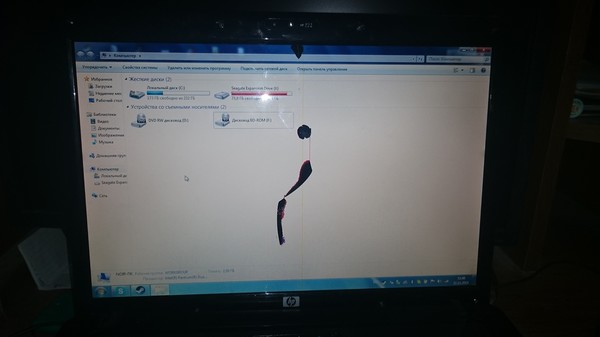 Чем меньшее время, тем быстрее скорость. Максимальная скорость на 3 ms.
Чем меньшее время, тем быстрее скорость. Максимальная скорость на 3 ms.